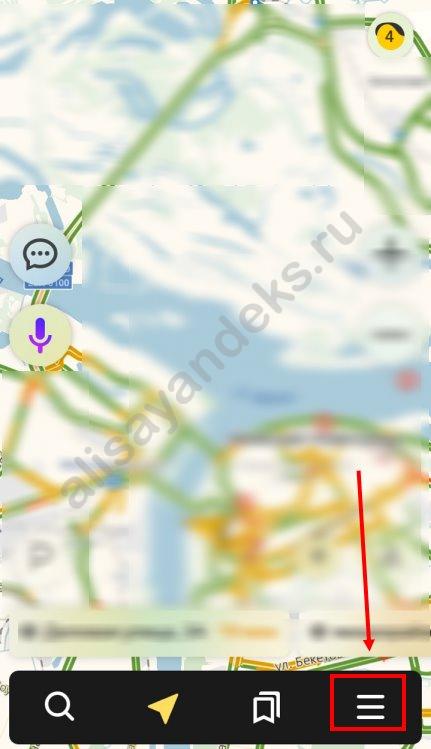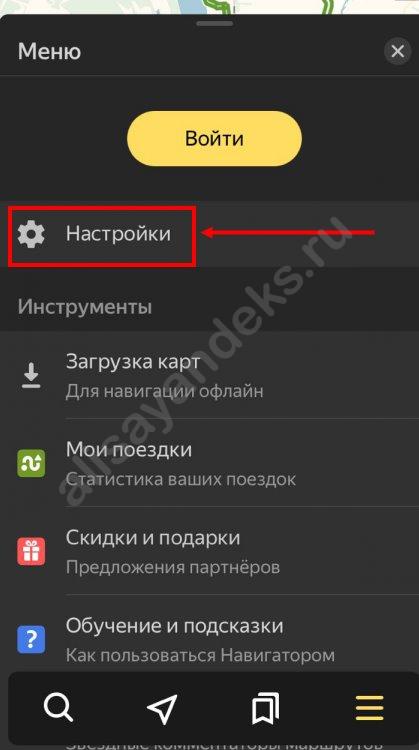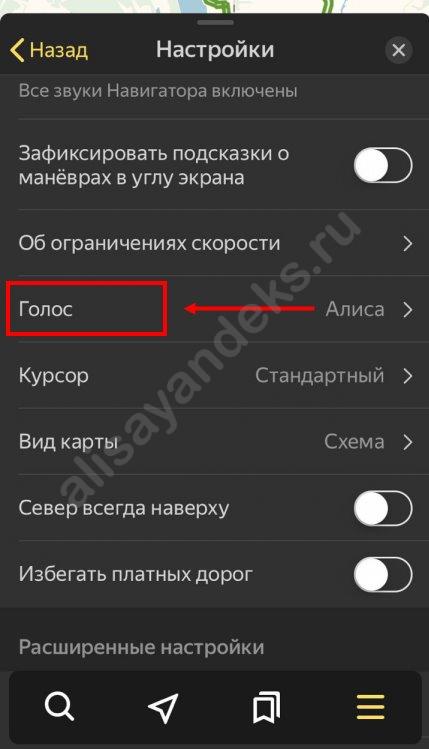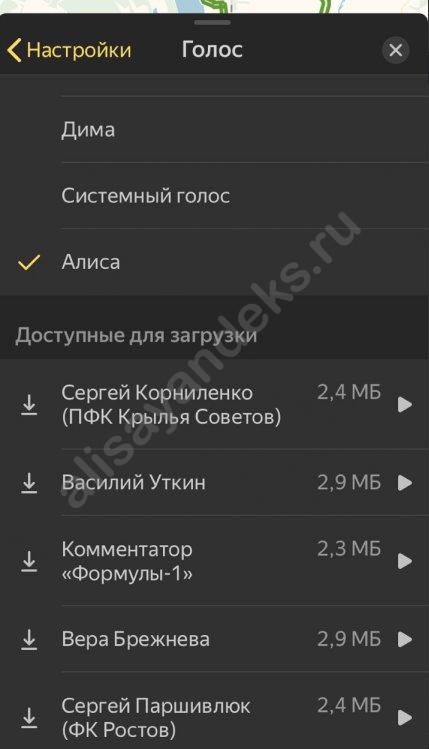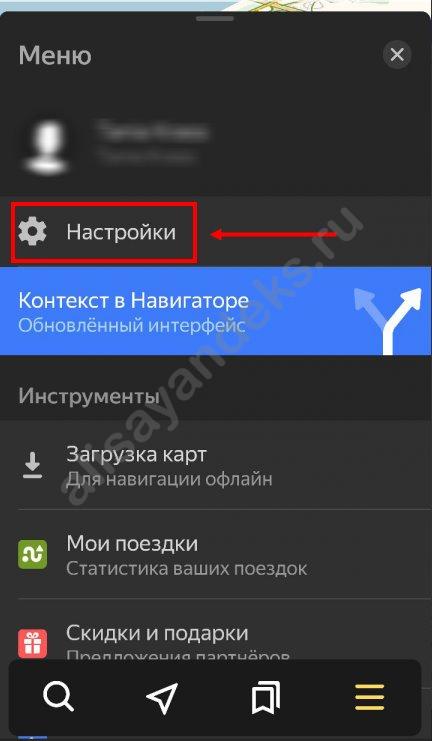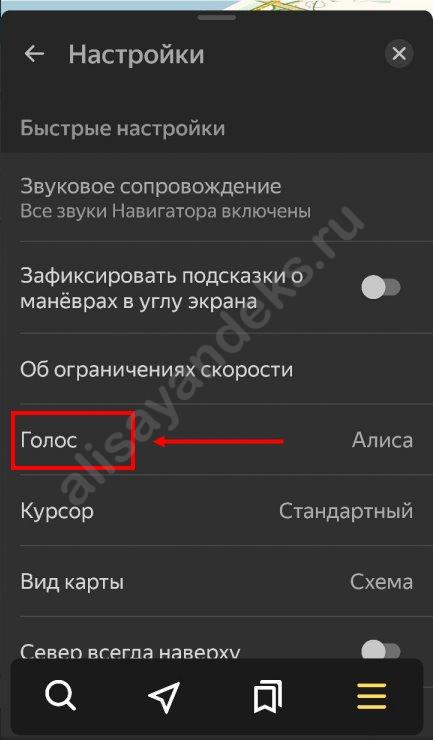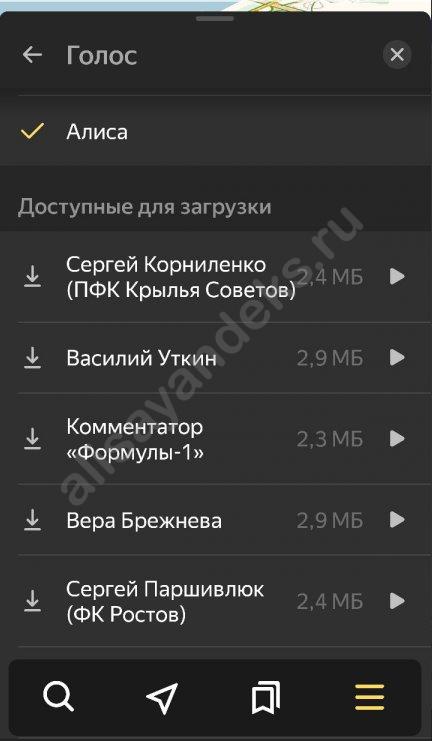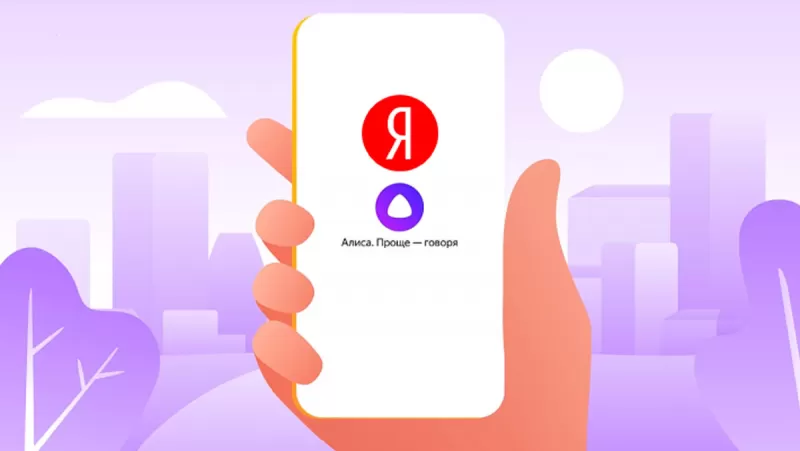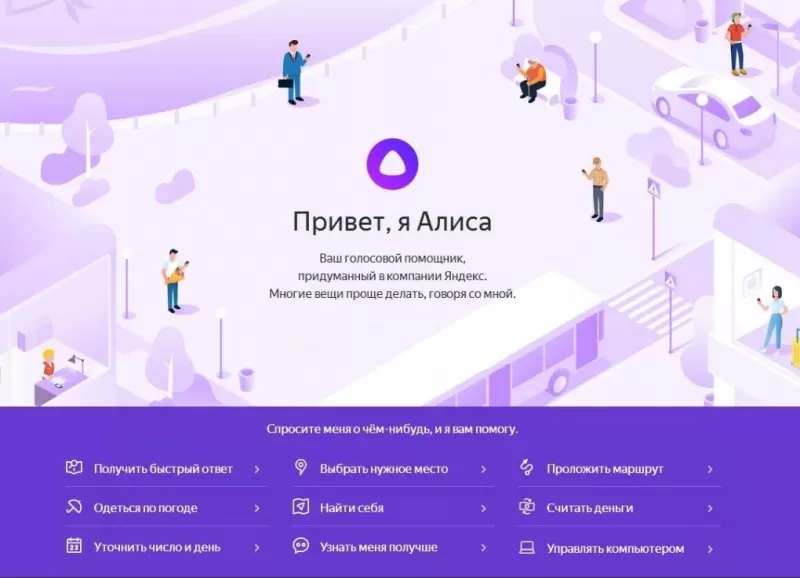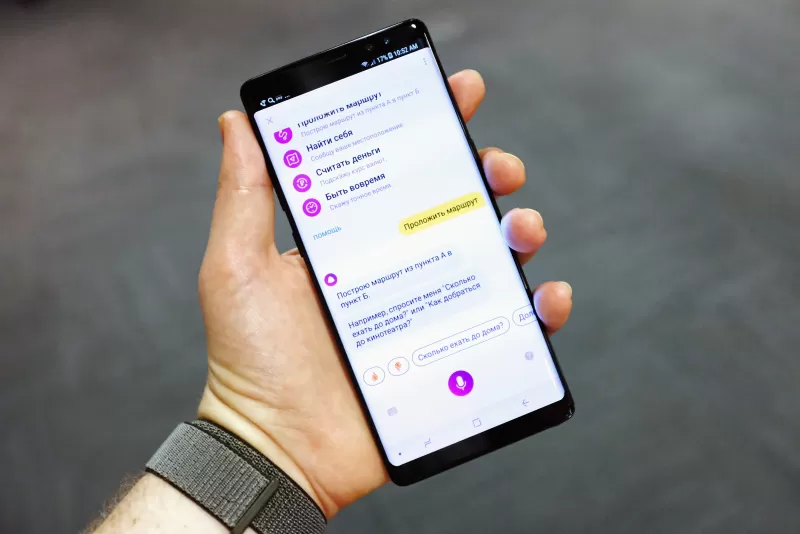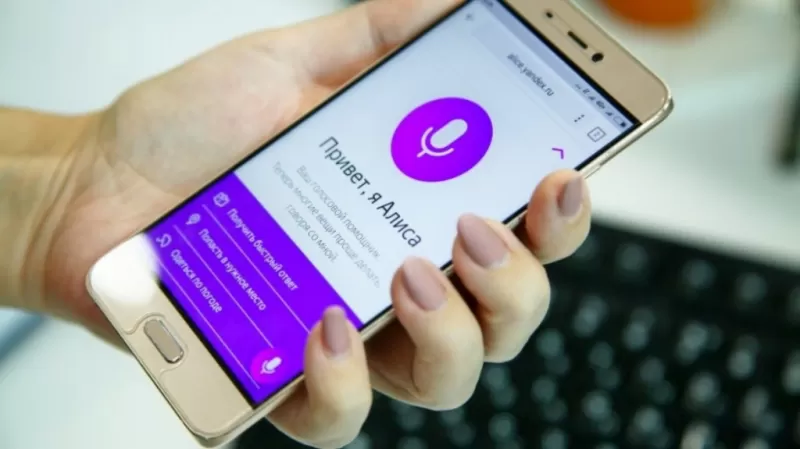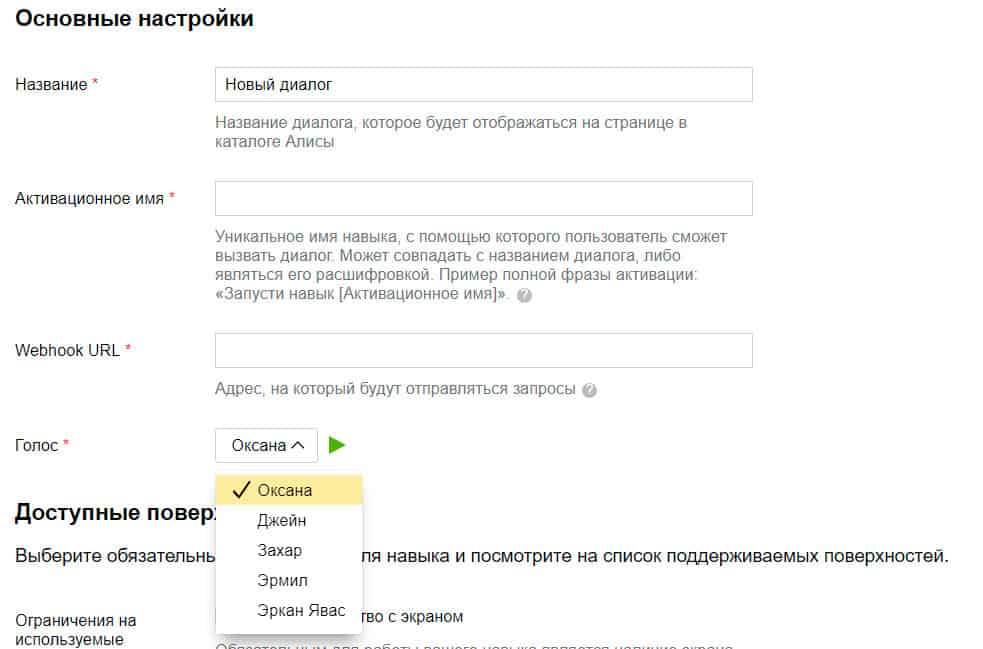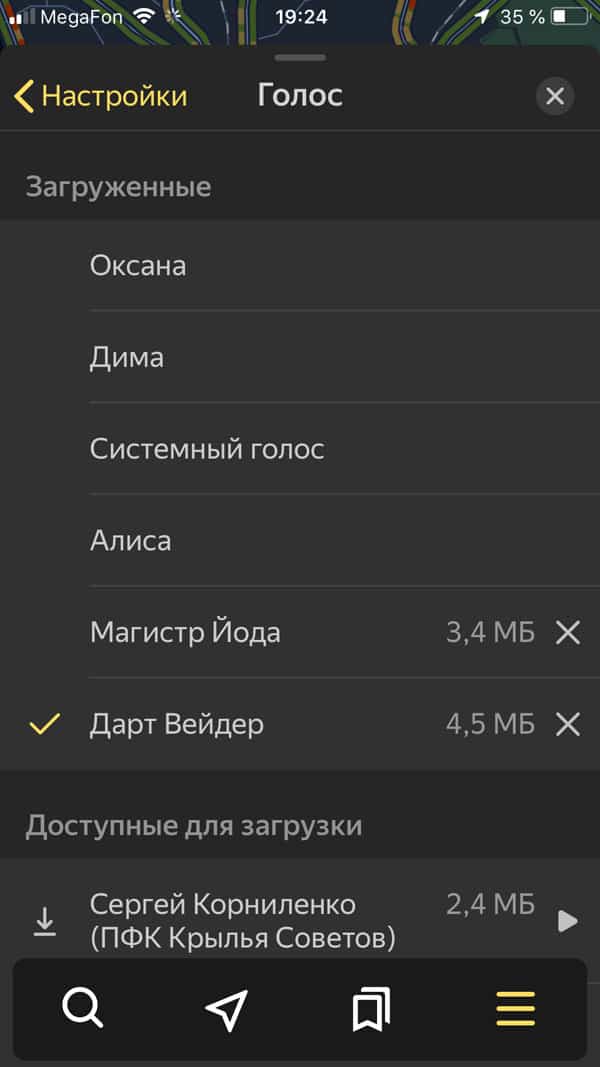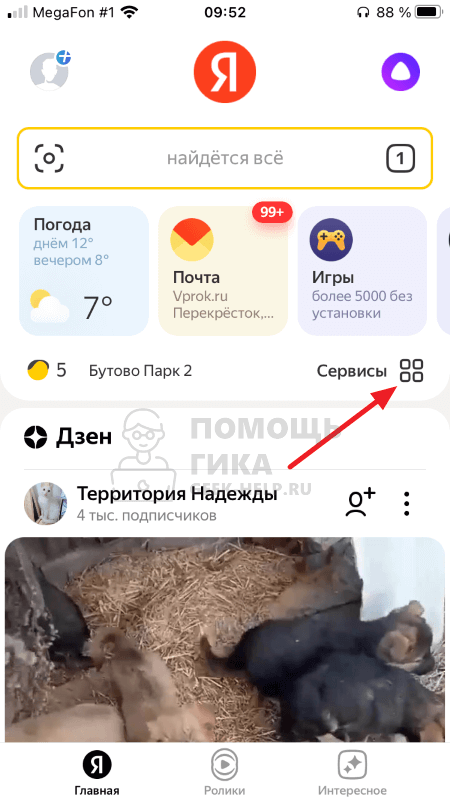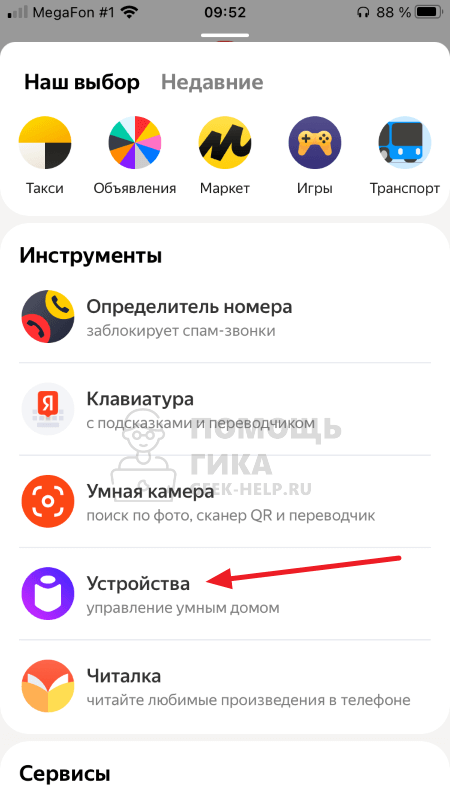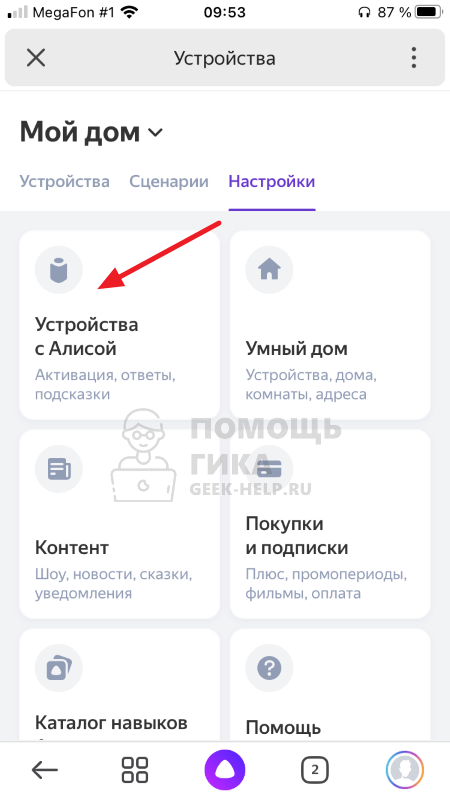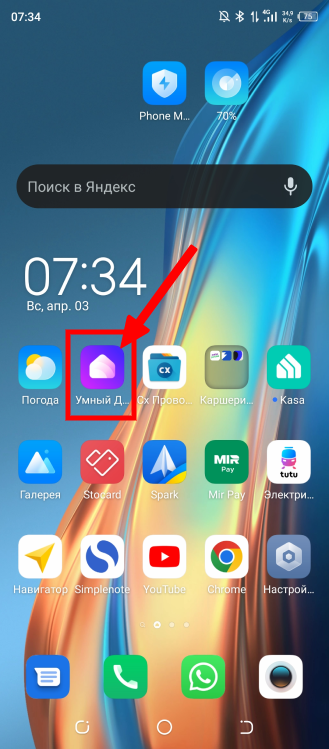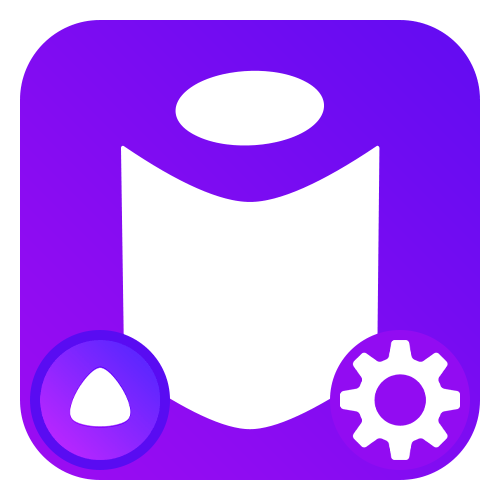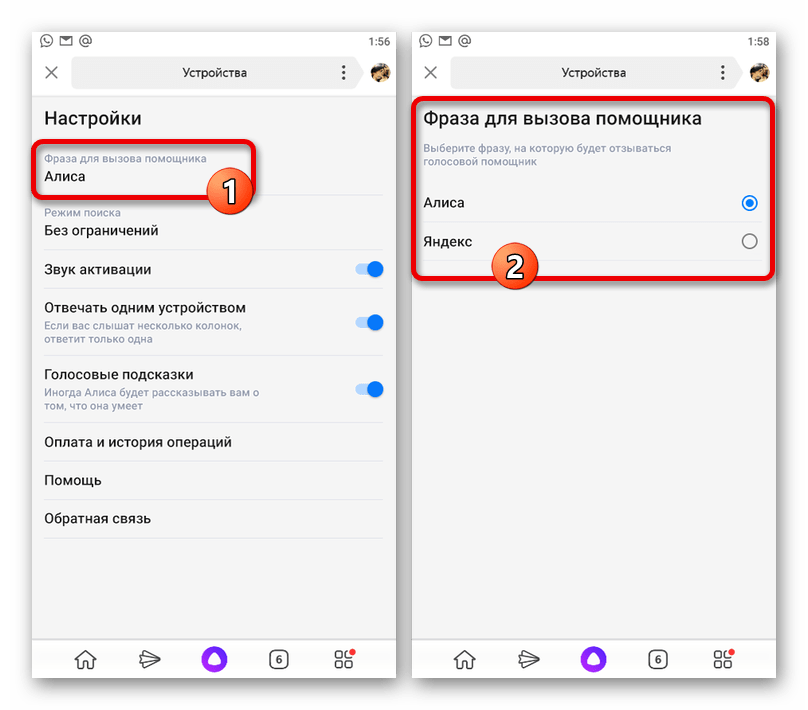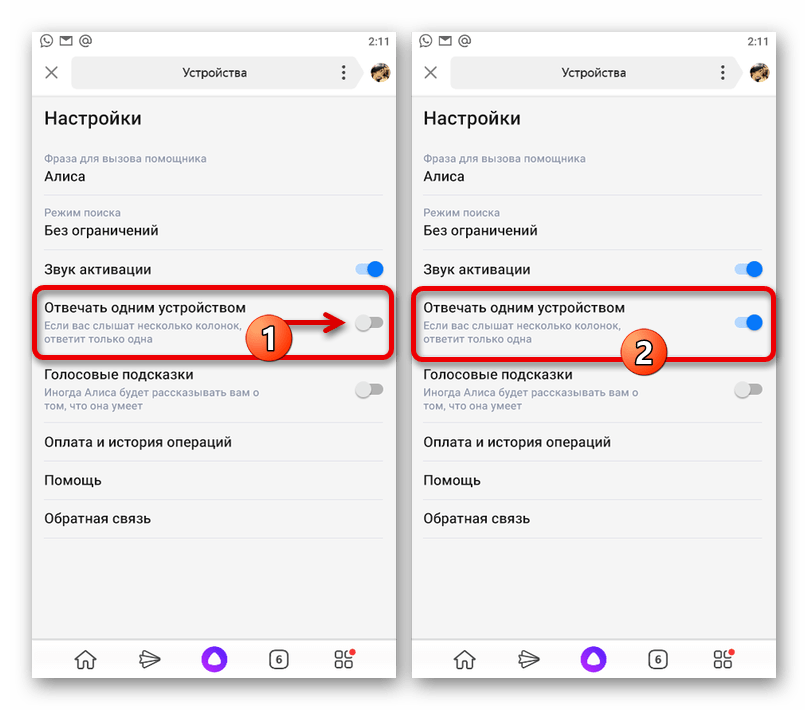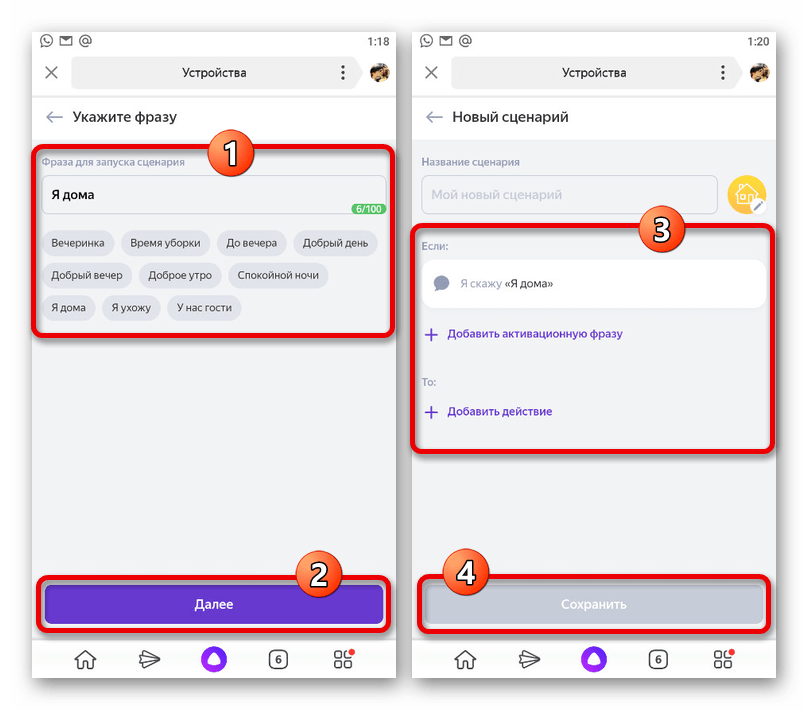Можно ли изменить голос алисы
В этой статье мы рассмотрим, как изменить голос Алисы на компьютере и в навигаторе – эта информация пригодится пользователям, которые устали от стандартной озвучки бота и хотят попробовать новую функцию.
К сожалению, смена озвучки бота, установленного на компьютер, не предусмотрена настройками программы. Пользователи могут слышать лишь Татьяну Шитову – актрису, которая подарила звучание уникальному голосовому помощнику.
Смена голоса в Навигаторе
Мы убедились, что поменять голос Алисы на другой на ПК не получится – однако, отчаиваться не стоит. Разработчики предусмотрели возможность смены озвучки на телефоне в приложении Навигатор!
Приведенная ниже инструкция пригодится тем, кто пользуется навигатором на Айфоне:
- Откройте приложение;
- Нажмите на иконку в виде трех горизонтальных полос;
- Выберите строку «Настройки»;
- Найдите строчку «Голоса» и кликните на нее;
- Определитесь, какой вариант нравится вам больше;
- Нажмите на выбранную озвучку – изменения сохранятся автоматически.
Теперь рассмотрим, как поменять голос Алисы в настройках на телефоне Андроид, для начала, помощник Алиса уже должна быть установлена на телефон:
- Запустите приложение;
- Выберите иконку на нижней панели, открывающую меню;
- Найдите «Настройки»;
- Кликните на строчку «Голоса»;
- Откроются доступные варианты – выберите подходящий и кликните по нему.
Как видите метод абсолютно не отличается от того, как поменять голос на iPhone. Именно здесь можно изменить голос Алисы на мужской или выбрать мультяшного персонажа. А про то, чьим голосом говорит Алиса в оригинале, мы рассказывали в статье ранее. Давайте рассмотрим все доступные варианты:
- Оксана;
- Дима;
- Системный;
- Футболист ЦСКА Алан Дзагоев;
- Дарт Вейдер (персонаж из франшизы «Звездные войны»);
- Футболист Крыльев Советов Сергей Корниленко;
- Комментатор Василий Уткин;
- Комментатор Формулы-1;
- Певица Вера Брежнева;
- Футболист ФК Ростов Сергей Паршилюк;
- Юрий Газинский из ФК Краснодар;
- Денис Глушаков из ФК Спартак;
- Кирилл Панченко из ФК Динамо-Москва;
- Диджей Русского Радио Дмитрий Оленев;
- Диджей Русского Радио Алла Довлатова;
- Шеф-пилот МиГ;
- Группа Серебро;
- Артем Дзюба;
- Ольга Бузова;
- Дракула из м/ф «Монстры на каникулах»;
- Дмитрий Нагиев;
- Владимир Машков;
- Магистр Йода («Звездные войны»);
- Гарик «Бульдог» Харламов;
- Баста;
- Оптимус Прайм («Трансформеры»);
- Федор Бондарчук.
На данный момент такая опция доступна только пользователям навигатора – другие программы лишены встроенной функции. Возможно, в дальнейшем разработчик реализует возможность в других приложениях для ПК и смартфона.
Теперь вы знаете все о том, можно ли поменять голос Яндекс Алисы и сможете выбрать подходящий вариант озвучки для своего смартфона – управлять автомобилем вместе с любимым героем будет куда интереснее.
Голосовой ассистент от Яндекса недавно получил одну интересную фишку.
Алиса может запомнить имя пользователя и в дальнейшем персонализировано обращаться к нему.
Сейчас разберемся, как все это работает и зачем нужна такая возможность.
Зачем это нужно
Фишка пока только появилась в арсенале голосового ассистента Яндекс. Не стоит рассчитывать на большой набор связанных с ней возможностей.
На данный момент единственным применением распознания пользователя является полная персонализация музыкальных подборок в сервисе Яндекс.Музыка.
Если колонка с голосовым ассистентом активно используется дома, то в подборках дня вы все чаще начнете получать песни из «малышариков», мультфильмов Disney или любимые треки жены или тёщи.
Алиса, познакомившись с вами, сможет отгородить ваши музыкальные предпочтения от истории прослушивания других членов семьи или гостей.
Какие особенности есть у системы
Работает это с голосовым ассистентом на Яндекс.Станции или других колонках с голосовым ассистентом Алиса.
На данный момент Алиса может запомнить и распознавать по голосу лишь одного пользователя. Маловато, но мы верим, что это только начало.
Другим неприятным моментом является необходимость знакомиться с Яндексом на разных используемых устройствах. Точнее сказать, что нужно проходить процедуру на одном устройстве каждой модели. Если используете Яндекс станцию и несколько других поддерживаемых колонок, придется знакомиться с каждой. Если все колонки дома одинаковые – то только на одной.
Рекомендуется, чтобы знакомился с Алисой именно владелец привязанной учетной записи Яндекс.Музыка. В противном случае кто-то другой сможет влиять на механизм подбора треков и исполнителей.
Как “познакомиться” с Алисой
Для того, чтобы ассистент начал узнавать вас по голосу, нужно сделать следующее:
1. Произнестие фразу:
«Алиса, запомни мой голос»
2. Назовите имя, по которому ассистент будет обращаться к вам в дальнейшем.
3. Повторите пять фраз за голосовым ассистентом.
Теперь можете спросить у Алисы свое имя и попросить кого-то другого лайкнуть или дислайкнуть воспроизводимую музыку.
Другие пользователи и дальше смогут общаться с Алисой без ограничений.
Как изменить или удалить свое имя
Для того, чтобы Алиса начала называть владельца по-особенному, нужно произнести следующую команду:
«Алиса, называй меня властелин мира»
Вы можете сменить имя на любое понравившееся.
Можно вовсе разорвать “голосовую связь” с ассистентом. Просто попросите Алису забыть ваш голос.
«Алиса, забудь мой голос»
Теперь в любое время можете произвести процедуру знакомства заново.
Надеемся, что разработчики будут активно развивать данную фишку. Для начала хотелось бы получить возможность знакомства со всеми членами семьи, а в дальнейшем – настраиваемые автоматизации для умного дома в зависимости от пользователя.
Так каждый приходящий домой член семьи мог бы здороваться с Алисой и активировать свой набор умных гаджетов или сценариев.
(4.53 из 5, оценили: 17)
Любопытно узнать, кто озвучивает Алису Яндекс и посмотреть ее фото? Узнайте в этой статье, как выглядит в реальной жизни актриса, подарившая Алисе голос, и как происходила озвучка текстов.
Осенью 2017 года российская поисковая система, известная как Yandex, официально запустила Алису — собственного голосового помощника. Она говорит только по-русски, но специально создана для взаимодействия с другими людьми, понимания запросов пользователей и предоставления ответов на их вопросы. Фото, как выглядит Алиса Яндекса в реальной жизни, кто озвучивает голосовой помощник – узнайте в этой статье.
Основные функции голосового помощника
Чтобы создать свой последний голосовой помощник, Яндекс.Браузер впервые выпустил бета-версию еще в мае, чтобы проверить идеи и посмотреть, как реагируют пользователи. Кроме того, помощник оснащен движком чата, который позволяет пользователям вести беседы на любую тему. Как и в Google Assistant, а теперь и в Siri, вы можете устно поговорить с ассистентом Alisa Yandex или вместо этого набрать свои вопросы.
Помощник интегрирован в поисковое приложение и был специально обучен понимать, слушать и говорить с пользователями на естественном языке.
Даже если вы спросите ассистента: «Какая погода в Москве?», а затем «Как насчет Питера?» — голосовой помощник автоматически поймет, что вы имеете в виду погоду в Санкт-Петербурге.
Голосовой помощник специально использует возможности распознавания и синтеза речи из SpeechKit — набора инструментов, используемого в таких продуктах, как Навигатор и Музыка. Поскольку русский язык чрезвычайно сложен, когда дело доходит до грамматики и морфологии, SpeechKit смог обеспечить лучшую точность для распознавания русского языка.
Помощник доступен для использования в поисковом приложении, которое можно загрузить:
Хотя ассистент говорит только на русском языке, само приложение работает на украинском и турецком языках.
Как выглядит Алиса Яндекс
В самом приложении нет картинки, как выглядит Алиса Яндекс, и внешность ее никак не описывается. Помощник — встроенная программа, и ничего, кроме голоса, разработчиками не было задействовано. В принципе, внешность большинства голосовых ассистентов пользователям не знакома. Лицо Алисы Яндекс в программе увидеть мы не можем. Но, если ввести в поисковик фразу «фото Алисы из Яндекса», результаты выйдут на актрису, озвучившую ассистента. Давайте с ней познакомимся!
Кто озвучивает Алису Яндекс
Чьим голосом говорит Алиса Яндекс? Михаил Биленко, глава отдела аналитики и исследования машинного интеллекта браузера, рассказал, чей голос у Алисы Яндекс. Он был взят у Татьяны Шитовой, дублирующей фразы Скарлетт Йоханссон в русскоязычном переводе фильмов. А вот и фото, как выглядит актриса — голос яндексовского помощника Алисы.
Татьяна Шитова делала озвучивание не только Йоханссон, но Шарлиз Терон, Дженнифер Лоуренс, Натали Портман, Кэмерон Диас.
Количество озвученных работ, как фильмов, так и аудиокниг, больше 500. Получается, что множество актрис в русском дубляже разговаривают тем, же голосом, что и Алиса Яндекса, фотографии некоторых из них представлены ниже.
Но всё же многие любители кино ассоциируют лицо голосового ассистента с образом именно Скарлет Йоханссон. Благодаря Шитовой программа получила уникальное, мелодичное звучание. Компания заявила, что помощник очень хорошо умеет распознавать речь, способен реагировать на случайные запросы.
Как происходила озвучка текстов
Для того чтобы создать действительно качественный голос, специалисты и основоположники проекта долго работали над поставленной задачей. Пользуясь нейросетью программы, Шитовой были произведены тысячи фраз, слов и букв. Склеенные между собой разные звуки под требуемую интонацию позволили получить нужный результат — озвучка текста Яндекс Алисы вышла живой и чувственной.
Всего на то, чтобы создать и озвучить тексты Яндекс Алисы, ушел год. Интересно то, что женщина, озвучивающая Алису Яндекс, Татьяна Шитова, до последнего не знала, что она озвучивала. После того, как программа вышла в мир, девушка сказала, что, если бы она знала, насколько масштабным был выполняемый проект, она бы работала качественнее.
Как изменить голос помощника
У ассистента есть не только один голос, но несколько других вариантов озвучек. Если вам не нравится стандартный голос помощника или он вам попросту надоел — вы можете поменять персонажа на другого.
Всего еще есть 5 голосов:
Голос самого персонажа поменять нельзя. Можно лишь менять персонажей в настройках. Так, Оксана отвечает за Навигатор, а Эркан — за Новости. В рамках этого процесса, направленного на дальнейшее расширение возможностей приложения, разработчики ассистента представили бета-версию Диалога, которая предоставляет специалистам возможность развивать новые навыки для помощника.
Учим Алису от Яндекса узнавать вас по голосу

Голосовой ассистент от Яндекса недавно получил одну интересную фишку.
Алиса может запомнить имя пользователя и в дальнейшем персонализировано обращаться к нему.
Сейчас разберемся, как все это работает и зачем нужна такая возможность.
Зачем это нужно
Фишка пока только появилась в арсенале голосового ассистента Яндекс. Не стоит рассчитывать на большой набор связанных с ней возможностей.
На данный момент единственным применением распознания пользователя является полная персонализация музыкальных подборок в сервисе Яндекс.Музыка.
Если колонка с голосовым ассистентом активно используется дома, то в подборках дня вы все чаще начнете получать песни из «малышариков», мультфильмов Disney или любимые треки жены или тёщи.
Алиса, познакомившись с вами, сможет отгородить ваши музыкальные предпочтения от истории прослушивания других членов семьи или гостей.
Какие особенности есть у системы
Работает это с голосовым ассистентом на Яндекс.Станции или других колонках с голосовым ассистентом Алиса.
На данный момент Алиса может запомнить и распознавать по голосу лишь одного пользователя. Маловато, но мы верим, что это только начало.
Другим неприятным моментом является необходимость знакомиться с Яндексом на разных используемых устройствах. Точнее сказать, что нужно проходить процедуру на одном устройстве каждой модели. Если используете Яндекс станцию и несколько других поддерживаемых колонок, придется знакомиться с каждой. Если все колонки дома одинаковые – то только на одной.
Рекомендуется, чтобы знакомился с Алисой именно владелец привязанной учетной записи Яндекс.Музыка. В противном случае кто-то другой сможет влиять на механизм подбора треков и исполнителей.
Как “познакомиться” с Алисой
Для того, чтобы ассистент начал узнавать вас по голосу, нужно сделать следующее:
1. Произнестие фразу:
«Алиса, запомни мой голос»
2. Назовите имя, по которому ассистент будет обращаться к вам в дальнейшем.
3. Повторите пять фраз за голосовым ассистентом.
Теперь можете спросить у Алисы свое имя и попросить кого-то другого лайкнуть или дислайкнуть воспроизводимую музыку.
Другие пользователи и дальше смогут общаться с Алисой без ограничений.
Как изменить или удалить свое имя
Для того, чтобы Алиса начала называть владельца по-особенному, нужно произнести следующую команду:
«Алиса, называй меня властелин мира»
Вы можете сменить имя на любое понравившееся.
Можно вовсе разорвать “голосовую связь” с ассистентом. Просто попросите Алису забыть ваш голос.
«Алиса, забудь мой голос»
Теперь в любое время можете произвести процедуру знакомства заново.
Надеемся, что разработчики будут активно развивать данную фишку. Для начала хотелось бы получить возможность знакомства со всеми членами семьи, а в дальнейшем – настраиваемые автоматизации для умного дома в зависимости от пользователя.
Так каждый приходящий домой член семьи мог бы здороваться с Алисой и активировать свой набор умных гаджетов или сценариев.

Кто озвучивает Яндекс Алису
Головой помощник Яндекс Алису озвучивает актриса Татьяна Шитова, которая известна всем любителям фильмов с русским дубляжем, где снимается Скарлетт Йоханссон.
Речь Алисы получилась достаточно живой, благодаря тому, что она подбирает интонацию и склеивает звуки в слова (Здесь на славу постарались программисты Яндекса и Татьяна Шитова).
Русским зрителям голос Алисы достаточно сильно знаком в том числе и потому, что Татьяна озвучивает героев актрисы Скарлетт Йоханссон.
Особенно забавное совпадение — это роль Скарлет в фильме «Призрак в доспехах», ну чем не Алиса во плоти?
Послушайте сами голос Скарлет и убедитесь, что это голос Алисы:
Если Вам понравилось видео — поделись с друзьями:
Алгоритм Алисы основан на применении самообучаемых нейронных сетей. Благодаря анализу большого количества запросов, помощница обучается правильно их распознавать, понимать и отвечать. Ответы составляются грамотно, при этом происходит даже анализ интонации. Учитывая тему разговора, Алиса способна распознавать даже недосказанные фразы. Помощница может шутить и называть пользователя по имени, просить сделать фотографию и даже немного заменить живого собеседника.
Важно! Если спросить у самой Алисы, чьим голосом она говорит, тогда она уйдет от ответа, сказав, что этот вопрос является слишком личным для нее.
Сотрудники компании не ставили перед собой задачу создания простого помощника, их целью являлось создание максимально реалистичного ассистента, который бы имел собственные эмоции, чувство юмора и даже эмоции.
Как изменить голос Алисы?
- Захара;
- Джейн;
- Эркана Яваса;
- Эрмила.
Но выбор голоса пока доступен только разработчикам навыков, обычные пользователи не могут менять голос Алисы в браузере или Яндекс Станции.
Каждый персонаж имеет свою собственную историю. Оксана прекрасно известна пользователям по старым навыкам и по голосу Яндекс.Навигатора. Эркан Явас представляет собой голос Яндекс.Новостей, который оптимально подходит для чтения больших текстов.
Понимать людей Алисе помогают специально созданные для подобных целей речевые технологии SpeechKit. Благодаря этому, ей удается уловить обращение к ней, распознать и выявить смысл сказанного. Что касается точности распознания, ее можно сопоставить с человеческим уровнем. Алиса с легкостью понимает не только взрослых, но и детей. Она также может распознать текст с акцентом и выполнить требуемое действие.
Выбрать наиболее понравившийся голос можно в настойках навыка в Диалогах.
Как изменить голос Алисы в Навигаторе?
Основное назначение голоса в навигаторе – указание дороги, именно поэтому ему уделяется большое внимание. Чтобы изменить голос Алисы в Яндекс.Навигаторе, необходимо сделать всего 3 шага:
- Зайти в приложение и перейти в пункт настроек.
- Выбрать подходящую озвучку.
- Скачать и установить ее.
Важно! Есть 3 голоса, которые можно установить без предварительного скачивания: Оксана, Дима и Алиса.
Системный голос воспринимается на слух достаточно плохо, поэтому лучше всего заменить его на один из следующих вариантов:
- Владимир Машков;
- Василий Уткин;
- Мастер Йода;
- Гарик Харламов;
- Дарт Вейдер;
- Василий Вакуленко.
Стоит отметить, что благодаря такому количеству вариантов озвучек, можно говорить о том, что в скором времени Алиса тоже обзаведется новыми голосами.
Алиса доступна не только на мобильных телефонах, но и в браузерах, а также в качестве программного клиента на компьютер. Вместе с этим ассистентом использование поиска и других программ становится намного проще, понятнее и удобней. Обо всем остальном Алиса может рассказать сама, достаточно только обратиться к ней и она с радостью ответит на все вопросы.
Содержание
- Как сделать, чтобы Яндекс Станция материлась
- Как сделать, чтобы Яндекс Станция материлась
- Как настроить, чтобы Яндекс Станция совсем не материлась
- Настройка Алисы на смартфоне с «Андроидом» — понятное пошаговое руководство
- Алиса от Яндекса: её возможности на смартфоне
- Видео: что умеет Алиса
- Как настроить голосового помощника Алису на телефоне
- В «Яндекс.Браузере»: голосовая активация, смена языка, добавление иконки Алисы на «Рабочий стол»
- Настройка в поисковом приложении «Яндекс»
- Настройка офлайнового поиска
- Настройка определителя номера
- Вывод виджета с голосовым помощником на главный экран, а также его удаление
- Удаление истории разговора и переписки с Алисой
- Можно ли изменить голос помощника?
- Можно ли сделать Алису ассистентом по умолчанию?
- Можно ли включить Алису в фоновом режиме?
- Как использовать Алису на смартфоне
Как сделать, чтобы Яндекс Станция материлась
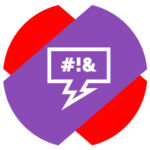
Как сделать, чтобы Яндекс Станция материлась
Заставить Яндекс Станцию материться практически невозможно. Она практически не грубит и рассказывает исключительно вежливые анекдоты, если ее об этом попросить.
Практически все видео, которые есть в сети, где Яндекс Станция матерится, были записаны на ее ранних этапах развития. Поскольку голосовой ассистент Алиса постоянно учится чему-то новому, компания Яндекс исправила некоторые возможности, при которых станция могла материться.
Например, раньше можно было попросить ее процитировать матный отрывок из стиха, сейчас она этого делать не будет.
Однако от Яндекс Станции все еще можно услышать нецензурную брань, но не голосом Алисы, а голосом исполнителя песни или видео. Если в песне или видео, которое воспроизводится через Яндекс Станцию есть нецензурная лексика, то она будет воспроизведена (при отсутствии фильтрации контента).
Как настроить, чтобы Яндекс Станция совсем не материлась
Поскольку Яндекс Станцию могут использовать не только взрослые, но и дети, Алиса может быть настроена для взаимодействия с ними таким образом, чтобы они не получали доступ к контенту для взрослых (в том числе, с песням с матами). Настроить фильтрацию контента в Яндекс Станции можно через мобильное приложение Яндекс через аккаунт, к которому привязана станция.
Откройте приложение на своем мобильном устройстве и перейдите в раздел “Сервисы”.
Далее перейдите в пункт “Устройства”.
Перейдите сверху в раздел “Настройки”.
Далее выберите пункт “Устройства с Алисой”.
Убедитесь, что установлен переключатель в пункте “Понимать детей”. И зайдите в раздел “Настроить режим поиска”.
Можно настроить воспроизводимый контент для взрослого и детского голоса. На основной вкладке “Взрослый голос” предлагается 4 типа настройки контента:
- Умеренный. Если пользователь ищет конкретный трек, где может содержаться нецензурная брань, то Алиса его включит. В ином случае, например, если просто запущено воспроизведение музыки определенного исполнителя, весь мат будет пропущен.
- Семейный. С такой настройкой Алиса будет включать только контент полностью цензурного содержания. Даже если ее попросить включить определенную песню, где содержится нецензурная брань, она этого не сделает.
- Безопасный. В таком режиме включается только контент, который точно безопасен для детей. Взрослые песни, даже если в них нет нецензурной брани, проигрываться не будут.
- Без ограничений. В данном режиме включается весь контент без ограничений.
Отметим, что Алиса самостоятельно определяет, обращается к ней детский голос или взрослый. В зависимости от этого, она может варьировать допустимый контент в соответствии с настройками.
Отдельно в разделе “Детский голос” можно установить, какой контент будет разрешен для воспроизведения, если Яндекс Станция услышит голос ребенка. Можно выбрать между безопасным и семейным вариантом.
Поскольку не всегда Яндекс Станция способна корректно отличить голос ребенка от голоса взрослого, имеет смысл настроить ее на умеренную или семейную фильтрацию контента даже для взрослого голоса.
Источник
Настройка Алисы на смартфоне с «Андроидом» — понятное пошаговое руководство
Любую программу после установки на ПК или смартфон желательно настроить под себя. Какие настройки присутствуют в сервисе «Алиса»? Как зайти в них и изменить при необходимости параметры?
Алиса от Яндекса: её возможности на смартфоне
Алиса — отечественный голосовой помощник от Яндекса с довольно большим функционалом и приятным голосом — актрисы Татьяны Шитовой. Алиса — самообучающийся искусственный интеллект. Её база знаний регулярно пополняется новыми запросами от юзеров. Помощница умеет давать импровизированные ответы на одинаковые вопросы с учётом контекста разговора.
На смартфонах бот может выполнить следующие действия:
- подсказать погоду на любой день в любом городе;
- включить музыку;
- определить ваше местоположение;
- создать список дел (надиктованные задачи попадут в облачный сервис «Яндекса»);
- угадать песню;
- проложить маршрут;
- рассказать о пробках;
- запустить некоторые сторонние утилиты, например, Instagram, «ВКонтакте»;
- рассказать анекдот, стих, сказку;
- пошутить;
- посоветовать фильм к просмотру;
- посчитать через встроенный калькулятор;
Алиса умеет считать простые арифметические задачи с одним действием
Видео: что умеет Алиса
Как настроить голосового помощника Алису на телефоне
Алиса — компонент «Яндекс.Браузера», поискового приложения «Яндекс» и, конечно, же «Яндекс.Навигатора». Рассмотрим, как настроить помощницу в трёх этих программах.
В «Яндекс.Браузере»: голосовая активация, смена языка, добавление иконки Алисы на «Рабочий стол»
Если вы пользуетесь Алисой через фирменный обозреватель разработчика, перейти к настройкам и изменить параметры помощницы можно следующим образом:
- Прокрутите новую вкладку в браузере с визуальными закладками до ленты с рекомендациями — тапните по иконке с тремя точками справа. В белом меню выберите раздел с настройками.
Откройте меню браузера через иконку в виде трёх точек
Раскройте меню «Голосовые возможности»
Голосовую активацию можно включить, если у вас установлен первый параметр
После добавления на домашнем экране сразу появится иконка с микрофоном внутри
Выберите голосовой поиск и кликните по «Языка голосового поиска»
Выберите в меню необходимый язык
Чтобы отключить голосовое общение с Алисой, поставьте значение «Не использовать голос»
Настройка в поисковом приложении «Яндекс»
Сначала настроим в поисковой программе от Yandex активацию с помощью голоса:
- Тапните по иконке с тремя полосками в левой верхнем углу приложения (на его главной странице с поисковой строкой).
- В меню на тёмном фоне нажмите на «Настройки».
Тапните по пункту для настроек
Перейдите в меню для голосовой активации
Включите или отключите фразы для голосовой активации Алисы
Настройка офлайнового поиска
Если у вас постоянно случаются перебои с интернетом, активируйте опцию поиска в оффлайновом режиме, то есть в случае, когда у вас отсутствует подключение к интернету. Приложение заранее скачивает результаты поиска по популярным запросам, чтобы потом быстро показать их юзеру, если нет сети на девайсе:
- Переходим в настройки приложения и прокручиваем их до блока «Офлайн-поиск» (он будет ниже голосовой активации Алисы).
- Щёлкаем по единственному в меню пункту. В настройках поиска включаем опцию с помощью переключателя.
- Учтите, что функция будет занимать лишнее место в памяти смартфона, поэтому используем её, только если у есть свободный объём. Ниже видим объём памяти, который будут занимать загруженные заранее результаты поиска распространённых запросов.
Вы можете включить офлайновый поиск информации в Алисе — она загрузит ответы на популярные запросы
Настройка определителя номера
Опция определителя номера доступна только для владельцев телефонов на базе «Андроид», если, конечно, у вас установлено поисковое приложение «Яндекс». В базу определителя введено 5 миллионов российских номеров различных рекламных компаний — при этом она постоянно обновляется. Система будет показывать вам, кто вам звонит, и вы сможете просто не брать трубку. Активировать функцию можно следующим образом:
- Щёлкните в приложении по иконке в виде трёх полос.
Тапните по иконке в виде гамбургера слева
Откройте меню «Определитель номера»
Нажимаем на «Разрешить» для включения опции
Открываем доступ к контактам и телефону в настройках Яндекса
Перейдите по ссылке «Открыть настройки»
Разрешите наложения в настройках телефона
Тапните по кнопке «Хорошо» в уведомлении
Если «Яндексу» не удастся определить номер, то после вызова вас попросят оставить отзыв о номере, а также указать причину, по которой вам звонили и описать ситуацию: молчание в трубку, навязывание услуг, требование вернуть долг и т. д. Если вы пропустили вызов (не услышали звонок), вы сможете потом просмотреть данные об этом номере.
Вывод виджета с голосовым помощником на главный экран, а также его удаление
Вывести на домашний экран ярлычок Алисы можно не только через настройки «Яндекс.Браузера»:
- Выберите любое свободное место на домашнем экране и зажмите его (удерживайте палец на одном месте).
Задержите палец на пустом месте на домашнем экране
Раскройте меню «Виджеты»
Тапните по «Приложения и виджеты»
Выберите Алису в перечне виджетов
Установите виджет Алисы на домашний экран
Удаление истории разговора и переписки с Алисой
Если вы хотите избавиться от содержимого вашего чата с Алисой, выполните шаги:
- Откройте панель Алисы (с помощью ярлыка на домашнем экране или иконки в самом мобильном приложении). В поисковой программе он расположен в правом нижнем углу.
С помощью иконки Алисы справа снизу откройте её панель
Кликните по иконке с тремя точками
Кликните по «Очистить историю»
Подтвердите своё намерение удалить все данные из чата
Откройте настройки браузера и очистите всю историю Алисы и обозревателя
Можно ли изменить голос помощника?
Смена голоса доступна только в «Яндекс.Навигаторе», а в браузере и поисковой программе — нет. В последних двух вариантах придётся слушать голос Татьяны Шитовой. Как сделать замену в приложении для навигации, расскажем:
- Кликните по значку с тремя линиями в правом углу снизу — перейдите в раздел с настройками.
Откройте настройки через меню навигатора
Тапните по пункту «Голос»
Выберите голос среди загруженных
Вы можете загрузить дополнительные голоса, если не хотите использовать стандартные
Можно ли сделать Алису ассистентом по умолчанию?
На смартфоне с «Андроидом» изначально установлен ассистент Google. Он же и является помощником по умолчанию. Если вы скачали Алису и хотите сделать её главной утилитой, выполните такие шаги:
- Откройте настройки девайса через иконку в виде шестерни на домашнем экране.
Откройте меню с настройками в телефоне
Откройте раздел «Приложения и возможности»
Выберите «Яндекс» или «Браузер» в качестве ассистента по умолчанию
Можно ли включить Алису в фоновом режиме?
Алиса не работает в фоновом режиме на смартфонах — опция доступна только на ПК. На мобильных девайсах для запуска помощницы посредством голоса нужно сначала открыть приложение, частью которого она является, а затем уже произносить «Слушай, Алиса».
Как использовать Алису на смартфоне
Юзер может общаться с Алисой с помощью голоса и через текстовые сообщения. Голосовые запросы и ответы дублируются в чате с помощницей. Откройте приложение с Алисой, активируйте её голосом или через иконку фиолетового цвета, а затем сформулируйте конкретный запрос. Старайтесь произносить все слова четко и понятно.
Учтите, что во время произнесения запроса иконка внизу панели должна быть в виде пульсирующего кольца — это будет означать, что микрофон устройства включён и готов воспринимать ваш голос. В самом начале диалога будет присутствовать автоматический ответ со списком некоторых умений бота.
После того как откроется панель Алисы в приложении, введите или проговорите вслух свой запрос
Собрать полный перечень команд, которые может выполнять помощница, практически невозможно. Рассмотрим самые популярные запросы:
- Ещё/другой вариант (чтобы получить другой ответ на уже заданный вопрос).
- Хватит.
- Открой сайт «2ГИС» (или иной ресурс).
- Открой «ВКонтакте» (либо другое приложение).
- Погода, прогноз на завтра; погода в Москве (можно заменить на нужный город).
Спросите Алису, какая сейчас погода в вашем городе
Алиса может показать на карте пробки на дорогах в вашем городе
Попросите Алису включить музыку и не забудьте указать жанр
Алиса может показать, как доехать до определённого места в вашем городе
Использовать Алису можно не только для поиска конкретной информации, но и для развлечения. Выберите одну из фраз для начала разговора с помощницей:
- Расскажи анекдот.
- Расскажи шутку.
- Одолжи денег.
- Подбрось монетку.
Алиса может за вас подбросить монетку, если вы не можете сделать выбор в пользу чего-то
Больше команд вы можете найти в специальных приложениях для «Андроида» — запросы будут там рассортированы по категориям. Скачать программы можно с «Плей Маркета».
В приложении «Команды для Алисы» собрано множество запросов, на которые отвечает помощница
Вы можете помочь Алисе развиваться быстрее своими оценками её ответов:
- Под ответом помощницы будет две иконки — в виде опущенного или поднятого пальца. Если ответ был верным и вам понравился, нажмите на опущенный большой палец.
Оцените ответ положительно или отрицательно
Укажите причину оценки из вариантов ниже
Нажмите на «Да нет, все хорошо», если хотите отменить свою отрицательную оценку
Положительная оценка будет означать, что вы довольны точным ответом Алисы
В настройках Алисы доступны следующие опции для включения, выключения или изменения: голосовая активация, показ виджета на домашнем экране телефона, голос бота (только в навигаторе) и его язык, офлайновый поиск и определитель номера. Через настройки вы можете также очистить чат с Алисой. Чтобы сделать помощника с женским голосом ассистентом по умолчанию на смартфоне, нужно уже идти в настройки самого устройства.
Источник
Как сделать чтобы Алиса говорила матом?
Итак, для того, чтобы научит Алису ругаться матом достаточно запустить на ней игру словами «Давай поиграем в Угадай песню». После чего произнести строчку из любой песни, в которой содержатся матерные фразы.
- Как запрограммировать Алису говорит любые фразы?
- Как научить Алису хамить?
- Как сделать чтобы Алиса отвечала голосом?
- Можно ли изменить голос Алисе?
- Как сделать Алису без цензуры?
- Можно ли обучить Алису?
- Как заставить Алису грубить?
- Как заставить Алису говорить шёпотом?
- Как научить Алису называть меня по имени?
- Сколько имен может запомнить Алиса?
- Что означает женское имя Алиса?
- Как заменить тебя на Алису?
- Кто говорит голосом Алиса?
- Можно ли позвонить на Алису?
- Кто подарил голос Алисе?
- Как сделать чтобы отвечала одна Алиса?
- Как научить Алису узнавать хозяина?
- Что умеет Алиса для детей?
- Как заставить Алису говорить голосом горшка?
- Почему Алиса мигает фиолетовым?
- Какие есть игры на Алисе?
- Что лучше Google или Алиса?
- Как попросить Алису чтобы она нашла песню?
- Можно ли установить Алису вместо Сири?
- Что помогло Алисе уменьшиться?
- Как менять громкость на Алисе рукой?
- Как можно открыть свой голос?
- Как озвучить фразу голосом Алисы?
- Чем отличается капсула Маруся от Алисы?
- Как изменить имя в Алисе?
- Как сделать Алису более дерзкой?
- Сколько стоит Алиса?
- Как поговорить с Алисой прямо сейчас?
- Как изменить свой голос на более грубый?
- Как изменить голос ассистента?
- Как изменить голосового помощника?
- Как настроить сценарий Алиса?
- Как озвучить текст Алисой?
- Как научить Алису узнавать по голосу?
Как запрограммировать Алису говорит любые фразы?
Как научить Алису новым фразам
В открывшейся шторке «Добавить» выберите пункт «Сценарий», нажмите на строчку с желтой пиктограммой домика и назовите новый сценарий — например, «Гости». Кликните «Сохранить». Вы вернулись на страничку со сценарием. В строке «Если» выберите «Добавить условие» и нажмите кнопку «Фраза».
Как научить Алису хамить?
Как научить Алису хамить:
- Зайдите в приложение «Умный дом» или «Яндекс».
- Выберите «Устройства» и нажмите вверху «Добавить».
- Выберите «Сценарий», введите для него название.
- Затем добавьте условие — фразу, на которую Алиса будет отвечать вам.
Как сделать чтобы Алиса отвечала голосом?
Чтобы Алиса заработала, включите голосовую активацию:
- Откройте настройки Лончера.
- Листайте список настроек вниз, пока на экране не отобразится группа Алиса и поиск, затем выберите пункт Алиса.
- Включите опцию Голосовая активация.
Можно ли изменить голос Алисе?
Новостях». Послушать и выбрать подходящий голос можно в настройках навыка на платформе «Диалоги». «Яндекс» выпустил голосового помощника «Алису» в октябре 2017 года, сервис разговаривает голосом российской актрисы дубляжа Татьяны Шитовой.
Как сделать Алису без цензуры?
Вы можете изменить настройки так, чтобы Алиса строго фильтровала или, наоборот, не блокировала контент «для взрослых»:
- В приложении Дом с Алисой перейдите в Настройки.
- Нажмите Алиса → Настроить ограничения контента.
- Выберите режимы фильтрации для взрослого и детского голосов: Взрослый голос Отметьте тип фильтра:
Можно ли обучить Алису?
С помощью платформы Яндекс Диалоги можно создавать голосовые приложения для Алисы и научить ее новым возможностям. Платформа Яндекс Диалоги поможет научить Алису нужным вам навыкам. Голосовой помощник станет действовать по вашему сценарию, как только пользователь произнесёт кодовое слово.
Как заставить Алису грубить?
Алиса грубит
Пожалуйста, сообщите об этом: нажмите 👎 под моим ответом и выберите нужный вариант (например, Ответ обидный или оскорбительный).
Как заставить Алису говорить шёпотом?
Видео: Как Алиса говорит шепотом? Чтобы управлять функцией: В приложении Дом с Алисой перейдите в Настройки. В разделе Алиса включите или отключите опцию Алиса ответит шепотом.
Как научить Алису называть меня по имени?
Как поменять имя
Если кто-то из пользователей захочет, чтобы Алиса называла его иначе, ему достаточно сказать: «Алиса, называй меня [новое имя]».
Сколько имен может запомнить Алиса?
Уточняется, что максимальное число человек, которых может запомнить «Алиса», составляет не больше 5.
Что означает женское имя Алиса?
Али́са — женское имя, восходит к др. -герм. adel «благородный». Стало популярным благодаря главной героине сказки Льюиса Кэрролла «Алиса в Стране чудес» (1865).
Как заменить тебя на Алису?
Сделать Алису помощником по умолчанию:
- Откройте приложение Настройки и выберите пункт Приложения и уведомления.
- Нажмите Расширенные настройки, затем выберите Приложения по умолчанию → Помощник и голосовой ввод.
- Нажмите Помощник и выберите Алиса из списка. Подтвердите выполнение операции.
Кто говорит голосом Алиса?
Татьяна Шитова.
Алиса от «Яндекса»
Пользователи любят ее не только за прикладную пользу, но и за умение шутить, иногда довольно остро. Голосом Алисы стала актриса театра и кино Татьяна Шитова. Она же дублировала персонажей Скарлетт Йоханссон, Марго Робби, Эммы Стоун, Натали Портман и других знаменитых актрис.
Можно ли позвонить на Алису?
Позвонить также можно в приложении Дом с Алисой. Для этого нажмите значок телефонной трубки рядом с нужной колонкой.
Кто подарил голос Алисе?
Голосом Алисы стала актриса дубляжа Татьяна Шитова, озвучившая большинство героинь Скарлетт Йоханссон и голос операционной системы OS1, назвавшей себя Саманта, в российском дубляже фильма Спайка Джонза «Она».
Как сделать чтобы отвечала одна Алиса?
Чтобы отвечали все колонки:
- В приложении Дом с Алисой перейдите в Настройки.
- В разделе Алиса отключите опцию Отвечать одним устройством. Когда вы обратитесь к Алисе, активируются все колонки, которые вас услышали.
Как научить Алису узнавать хозяина?
Для того, чтобы ассистент начал узнавать вас по голосу, нужно сделать следующее:
- Произнестие фразу: «Алиса, запомни мой голос»
- Назовите имя, по которому ассистент будет обращаться к вам в дальнейшем.
- Повторите пять фраз за голосовым ассистентом.
Что умеет Алиса для детей?
Алиса — это голосовой помощник всей семьи, который не только включит любимую музыку, фильм или поможет по дому, но и развлечет ребенка: расскажет сказку, поиграет, ответит на любые вопросы. Когда с Алисой разговаривает ребенок, она автоматически включает детский режим, который фильтрует контент «для взрослых».
Как заставить Алису говорить голосом горшка?
«Горшок» работает на умных колонках «Яндекса» и мобильных телефонах с «Алисой». Активировать его можно по команде ««Алиса», включи навык голосовой помощник «Горшок»». ПОСЛЕ ЭТОГО ТАК И ХОЧЕТСЯ СКАЗАТЬ:ПАНКИ — ХОЙ!
Почему Алиса мигает фиолетовым?
Станция Мини активирована, Алиса слушает вас. Также подсветка мигает фиолетовым, когда срабатывает напоминание. Обновляется прошивка Станции Мини. Станция Мини воспроизводит музыку, которая транслируется c другого устройства через Bluetooth.
Какие есть игры на Алисе?
Вот, во что можно играть с Алисой от Яндекса:
- Игры со словами Алиса умеет играть в пару игр со словами: Виселица и Наборщик.
- Игры про животных С Алисой можно сыграть в две игры про животных.
- Классические вербальные игры
- Загадки
- Задания на эрудицию
- Угадай песню
- Найди лишнее
- Предсказания и гадание
Что лучше Google или Алиса?
С точки зрения возможностей, Алиса действительно уступает Google, но это вопрос времени. А вот с точки зрения самой речи, Алиса на порядок лучше, и скорее всего такое лидерство у неё будет ещё долго. Даже если опустить язык, Алиса разговаривает куда более естественно, чем любой другой ассистент в мире.
Как попросить Алису чтобы она нашла песню?
Для запуска необходимо сказать «давай сыграем в <название игры>»: «Угадай песню» — если назвать строчку из песни на русском языке, «Алиса» подскажет, что это за трек, и предложит послушать его на «Яндекс. Музыке».
Можно ли установить Алису вместо Сири?
С Айфона или Айпада перейдите по ссылке для загрузки быстрой команды «Алиса». Нажмите кнопку «Добавить», чтобы команда оказалась на вашем устройстве. Запустите Сири привычным для вас способом. В моей ситуации — путем нажатия и удержания кнопки блокировки и скажите: «Алиса».
Что помогло Алисе уменьшиться?
В одной из первых приключений Алиса находит зелье с надписью «Выпей меня» на бутылке, которое уменьшает девочку до размера всего 10 дюймов (25 см). А волшебный пирог, которой она съедает сразу после этого, имеет прямо противоположное свойство — Алиса становится настолько большой, что достает головой до потолка.
Как менять громкость на Алисе рукой?
Управлять громкостью можно с помощью голосовой команды: «Алиса, громкость на [1..10]» или вручную, поворачивая световое кольцо на верхней панели. Подсветка соответствует уровню громкости.
Как можно открыть свой голос?
Чтобы открыть голос, нужно освободить горло и передать основную работу губам и диафрагме. Для этого произносите слоги «кью-икс». На «кью» округляйте губы, на «икс» — растягивайте их в широкой улыбке. После 30 повторений попробуйте произнести небольшую речь.
Как озвучить фразу голосом Алисы?
В Умной строке нажмите значок или произнесите фразу «Алиса, прочитай страницу»:
- Выделите текст.
- Правой кнопкой мыши нажмите на выделенный текст.
- В контекстном меню выберите Озвучить.
Чем отличается капсула Маруся от Алисы?
Разница в том, что Алиса ставит будильники только в пределах 24 часов или повторяющиеся — например, на каждый будний день. А Маруся поставит будильник на любой день недели и с любой периодичностью, но не поможет его отложить.
Как изменить имя в Алисе?
В приложении Дом с Алисой перейдите в Настройки. Выберите пункт Алиса → Откликаться на имя. Отметьте вариант, который вам нравится.
Как сделать Алису более дерзкой?
Чтобы узнать её предпочтения, достаточно сказать: «Алиса, включи свою любимую музыку». «В Станции Лайт мы наделили Алису разными характерами. Бирюзовая колонка для романтиков, и Алиса в ней более спокойная. Красная для тех, кто не боится сложных вызовов, здесь Алиса более дерзкая.
Сколько стоит Алиса?
15 000 — 24 999 р.
Как поговорить с Алисой прямо сейчас?
Как общаться с Алисой:
- Запустите приложение «Яндекс — с Алисой».
- Нажмите значок или произнесите «Слушай, Яндекс» / «Слушай, Алиса» (если вы настроили голосовую активацию). Внимание.
- Начните устный диалог или нажмите значок клавиатуры, чтобы набрать текст вручную.
Как изменить свой голос на более грубый?
Придется немного порычать, начав с самой низкой ноты, которую сможете осилить, постепенно повышая тон. Только следите за тем, чтобы связки не перенапрягались в процессе. 2. Если начнете тянуть звук «и», поднимая и опуская голову, то заметите, что тон меняется — становится то выше, то ниже.
Как изменить голос ассистента?
На телефоне или планшете Android скажите «Окей, Google, открой настройки Ассистента». Также вы можете сами перейти в настройки Ассистента. В разделе «Все настройки» нажмите Голос Ассистента. Выберите голос.
Как изменить голосового помощника?
Чтобы сменить голосового ассистента, зайдите в «Настройки» операционной системы, в пункт «Приложения и уведомления». Пролистываем вниз, нажимаем «Дополнительно» и заходим в «Приложения по умолчанию». Заходим в «Ассистент и голосовой ввод» → «Ассистент». Здесь выбираем «Яндекс» и соглашаемся.
Как настроить сценарий Алиса?
Создать сценарий
В приложении Дом с Алисой в правом верхнем углу нажмите → Сценарий. Следуйте инструкции в приложении. Если вы добавили умную колонку в сценарий, запрос к ней пишите так же, как сказали бы его вслух.
Как озвучить текст Алисой?
Для того чтобы воспользоваться новой функцией, необходимо сказать «Алиса, открой «Читалку»», выбрать произведение и нажать на значок наушников. Пользователь сможет выбрать подходящую скорость чтения и вариант озвучки. За озвучивание текста отвечает специальная технология синтеза речи.
Как научить Алису узнавать по голосу?
Зайдите в приложение Дом с Алисой со своим аккаунтом. Выберите в приложении нужную Станцию, нажмите Совместное использование → Запомнить мой голос и следуйте подсказкам.
Ответить
Содержание
- Как научить Алису от Яндекса ругаться матом
- Научить Алису ругаться матом
- Алиса ругается матом — настройка
- Как научить Алису материться: осваиваем обсценную лексику
- Это возможно?
- Включаем музыку
- Создаем сценарий
- Включаем детский режим
- Как Научить Яндекс Станцию Мини Материться — Обучаем Алису Ругаться Матом
- Мат в игре «Угадай песню» с Алисой
- Учим Алису материться через сценарии для Яндекс Станции
Как научить Алису от Яндекса ругаться матом
Наверняка, вы слышали — у кого-то в гостях, а, может быть, в ТикТоке — как голосовой помощник Алиса ругается матом. Причём делает она это так залихватски, что поневоле восхищаешься глубиной её познаний великого и могучего. Многих, кто сталкивается с матом в исполнении Алисы, буквально берёт оторопь. Люди начинают думать, что голосовой помощник вышел на новый уровень развития. А, между тем, чтобы научить вашу Алису делать то же самое, понадобится всего лишь пара минут вашего времени и владение русским матом.
Как ни странно, но не существует какого-то навыка для Алисы, который бы научил её давать матерные ответы на все ваши вопросы. Для этого пришлось бы переучить искусственный интеллект, который лежит в её основе, фактически с нуля, добавив в базу данных для формирования ответов матерные слова и выражения. Ведь подбирать их так, чтобы подходило по смыслу, для ИИ не так-то просто.
Научить Алису ругаться матом
Поэтому обучать Алису мату вам придётся самостоятельно. Сделать это можно через механизм «Сценарии». Он позволяет создать заранее определённый запрос, на который Алиса ответит заготовленным матерным выражением. Правда, работает эта штука только на умных колонках. Но, наверное, это и к лучшему: ведь в телефоне она сможет послать только вас, а в колонке — вообще кого угодно.
- Скачайте и откройте приложение «Умный дом» Яндекса;
- Нажмите на иконку настроек в правом верхнем углу экрана;
Сначала нужно отключить все ограничения
- Выберите «Алиса» — «Режим поиска» и включите «Без ограничений»;
- Вернитесь на главный экран приложения и нажмите значок «+»;
Материться Алиса может только в режиме сценариев
- В открывшемся окне выберите «Сценарий» и укажите его имя;
- В графе «Если» выберите «Фраза» и пропишите активирующую фразу (например, «Алиса, включи музыку» — на неё она будет отвечать матерным выражением);
Вы сами должны прописать условие, при котором Алиса будет отвечать матом
- В графе «Тогда» выберите «Любая умная колонка» — «Прочитать текст вслух»;
- Пропишите матерную фразу, которой Алиса будет должна ответить на выражение-триггер из предыдущего условия.
Теперь, когда Алиса будет слышать активирующую фразу — например, «Алиса, включи музыку», — она не будет подчиняться просьбе активировать какой-нибудь из треков, а будет отвечать матерным выражением, например, посылая просящего куда подальше. Должно получиться весело, но только при условии, если помощник пошлёт не ребёнка или не кого-либо из ваших родителей.
Чтобы отключить матерный сценарий, достаточно просто удалить его. Это делается даже проще, чем настройка:
- Запустите у себя на смартфоне приложение «Умный дом» Яндекса;
- Перейдите во вкладку «Сценарии» на самом верху экрана;
Если хотите, матерный сценарий можно удалить
- В графе «Все сценарии» найдите свой сценарий и откройте его;
- В открывшемся окне нажмите на значок мусорки и подтвердите удаление.
Алиса ругается матом — настройка
Алиса от Яндекса очень культурная и в обычной жизни не ругается
В целом, сценарий на ответы с матом — вещь довольно прикольная, но имеющая ряд недостатков:
Во-первых, Алиса требует, чтобы фразы, на которые она будет отвечать матом, были произнесены с точностью до последней буквы. То есть, если вы скажете «Алиса, включи музычку» вместо «музыку», механизм активации сценария не сработает, и она не пошлёт просящего на три буквы.
Во-вторых, под каждое выражение нужно создавать отдельный сценарий. Это неудобно, потому что охватить весь потенциальный набор обращений, с которыми ваши домочадцы или гости будут обращаться к Алисе, вы всё равно не сможете.
В-третьих, далеко не все матерные выражения Алиса произносит правильно. Нередко она ставит неправильные ударения, из-за чего кажется, что на три буквы вас посылает иностранец. В принципе, в этом есть свой шарм, но на «по-настоящему русского» ассистента в этом сценарии Алиса не тянет.
В-четвёртых, никакой практической пользы от матерных выражений всё-таки нет. Ладно бы, она могла реально отказывать таким образом в исполнении тех или иных просьб. Но из-за привязки к сценариям матерится Алиса только в ответ на конкретные активирующие фразы безотносительно контекста.
Источник
Как научить Алису материться: осваиваем обсценную лексику
Как научить Алису материться, если это возможно? Можно ли заставить станцию или телефон заговорить «плохими» словами? Рассказываем, насколько подобные желания осуществимы – а заодно показываем, как добраться до настроек фильтрации контента.
Это возможно?
Если задать голосовой помощнице вопрос: «Алиса, ты умеешь материться?», она будет оскорблена. И ответит вам отрицательно – что неудивительно. Разумеется, все подобные опции были предусмотрены еще на этапах разработки.
Мат не запрещен – но это лексика, не принятая к употреблению в повседневной жизни (хотя на деле все происходит, конечно, наоборот). Ни один разработчик не будет создавать устройство, которое использует обсценные выражения. Во-первых, это может быть неприятно и оскорбительно, во-вторых, колонками и смартфонами пользуются дети.
Так как заставить Алису материться, есть ли такая возможность? Специальной опции нет, но есть парочка хитростей.
Включаем музыку
Вы знаете, что ассистент взаимодействует с Яндекс Музыкой – и если вы попросите включить песню, она быстро найдется в обширном каталоге сервиса. Здесь и кроется ответ на вопрос, как сделать чтобы Алиса материлась на телефоне.
Просто выберите песню, в которой есть лексика с пометкой «18+» и попросите помощницу ее включить. При этом стоит учитывать, что ваша умная ассистентка не будет проговаривать такие слова или читать матерные стихи. Раньше такая функция была, но ее довольно давно пофиксили.
Создаем сценарий
А вот другой хитрый способ, как научить Алису материться в Станции. Можно задать соответствующий сценарий, тогда помощница станет его исполнять. Да, несмотря на то что вы используете обсценную лексику!
Как это делается? Берем в руки телефон, открываем приложение Яндекс и начинаем настройку:
- Нажмите на иконку «Сервисы» в виде четырех квадратиков;
- Заходим во вкладку «Устройства» ;
- Далее находим раздел «Устройства» и переходим к подразделу «Сценарии» ;
- Нажимаем на плюсик справа, чтобы создать новый сценарий;
- В появившемся меню (снизу) снова жмем на кнопку «Добавить сценарий» .
Наша задача – разобраться, как сделать, чтобы Алиса материлась на колонке – поэтому сейчас самое время придумать, какие именно фразы вы хотите услышать от голосовой помощницы.
В верхней строке введите название сценария. После этого придумайте условие в формате «что, если…» Например, вы будете спрашивать: «Который час?» или «Сколько сейчас времени?»
После сохранения условия переходим к строке «То» . Сюда надо ввести ответ, который будет произносить ассистент – и вот здесь пригодится ваша фантазия в области обсценной лексики. Пусть, например, помощница в ответ на вопрос «Который час?» говорит «Я колонка, а не будильник, ….».
Включаем детский режим
Переходим к тому, как настроить Алису, чтобы она не материлась – даже цитируя песни, в которых есть обсценная лексика. Для этого в настройках голосового помощника предусмотрена возможность включения специального режима.
Очень удобная опция, если дома есть дети – или если вы сами не хотите слушать Алису с матом (хотя такого практически невозможно добиться).
- Откройте приложение «Яндекс» и нажмите на кнопку «Сервисы» ;
- Найдите раздел «Устройства» и переключитесь на вкладку «Настройки» ;
- Кликните по иконке «Устройства с…» .
Здесь вы можете настроить параметры для всех своих девайсов с голосовым помощником. Учтите, нельзя выбрать один режим для колонки и другой режим для браузерной версии. Ассистент всегда будет работать в одинаковом режиме, потому что вы устанавливаете общие настройки для одной учетной записи.
Итак, мы не знаем, как сделать, чтобы Алиса материлась. Зато знаем, как можно отключить даже случайное проговаривание «плохих» слов.
- Находим в открывшемся меню вкладку «Настроить режим поиска» ;
- Выберите параметр «Взрослый голос» .
Теперь определяем подходящий тип фильтрации, всего их четыре:
- Семейный. Найти контент для взрослых нельзя, даже если вы конкретно сформулировали такой запрос;
- Умеренный. Найти контент для взрослых можно, но только, если вы задали прямой соответствующий запрос;
- Безопасный. В этом режиме вы получите только разрешенные для детей материалы;
- Без ограничений. Это не ответ на вопрос, как научить Алису ругаться матом. Но в этом режиме вы можете получать любой контент по заданному запросу, даже если он предназначен только для взрослых.
Чтобы ваши дети не начали интересоваться, как заставить Алису материться на телефоне, нужно выбрать один из правильных режимов ( «Безопасный» или «Семейный» ). Теперь вернемся назад и откроем параметр « Детский голос» .
Здесь режима всего два – те же «Безопасный» и «Семейный» . Выбирайте подходящий вариант и отмечайте его галочкой. Вот так работает фильтрация контента!
Рассказали все, что знали о том, как сделать, чтобы Алиса материлась. Хорошо, что голосовой помощник не обладает подобной лексикой – зачем портить впечатление от хорошей работы ассистента?
Источник
Как Научить Яндекс Станцию Мини Материться — Обучаем Алису Ругаться Матом
Не секрет, что главной фишкой Яндекс Станции Мини, которой я уже пользуюсь продолжительное время, является встроенный ассистент Алиса. Разработчики максимально постарались ограничить использование голосовым ассистентом нецензурной лексики. Даже актриса Татьяна Шитова, которая занималась озвучкой Яндекс Алисы, в одном из интервью говорила, что отказалась записывать матерные слова для своего детища. Однако, научить Алису материться все-таки можно. Сейчас расскажу, как.
Используйте промо-код REF_GWTNFCF при покупке товаров на Яндекс Маркете от 2500 рублей и получите скидку 500 рублей! Акция действует до 24 июля 2022 года.
Мат в игре «Угадай песню» с Алисой
Итак, для того, чтобы научит Алису ругаться матом достаточно запустить на ней игру словами «Давай поиграем в Угадай песню». После чего произнести строчку из любой песни, в которой содержатся матерные фразы.
Алиса подхватит вас и начнет произносить все слова текста, в том числе и мат. Наглядно это продемонстрировано в видео ниже
Для того, чтобы подобное работало, необходимо предварительно внести изменения в настройки фильтрации Алисы. По умолчанию в ней отключена озвучка слов, которым можно было бы поставить маркировку «18+»
- Нам понадобится установить на смартфон программу «Умный дом», в котором содержатся настройки экосистемы от Яндекса.
Запускаем и открываем параметры через меню — для его вызова жмем на иконку в виде шестеренки в углу экрана
Заходим в раздел «Алиса»
И выбираем «Настроить режим поиска»
Во вкладке «Взрослый голос» ставим для Алисы режим «Без ограничений» и жмем на кнопку «Применить»

Теперь можно будет научить Алису материться Черпез Яндекс Станцию Мини, Лайт, Макс или любую другую.
Учим Алису материться через сценарии для Яндекс Станции
Другой вариант научить Алису материться — через создание сценариев для Яндекас Станции в мобильном приложении. Работает схема таким образом, что мы назначаем попощнику голосовую команду и прописываем текст, который по этой фразе Алиса должна проговорить.
- Для создания сценария запускаем приложение «Умный дом с Алисой» и нажимаем в углу экрана на «плюсик»
Где выбираем «Сценарий»
Откроется страница для создания нового сценария. Здесь нужно указать его название, условия для срабатывание и то действие, которое будет выполняться Алисой.
Придумываем имя для него, например «Алиса матерится»
Далее жмем на «Добавить условие» и выбираем фразу
Пропишем, «Поругайся» и сохраним кнопкой «Добавить»
В пункте «Тогда» выбираем нашу колонку, Яндекс Мини
И в качестве типа действия указываем «Прочитать текст вслух»
В строке пишем наше матерное ругательство и жмем на «Добавить»
Сохраняем сценарий
После чего он появится в общем списке

Все, теперь чтобы Алиса начала метериться достаточно сказать рядом с микрофоном Яндекс Станции «Алиса, поругайся». И она озвучит назначенную на эту команду матерную фразу.
Источник
Как Научить Яндекс Станцию Мини Материться — Обучаем Алису Ругаться Матом
На чтение 4 мин Просмотров 142к. Опубликовано 28 мая 2022
Обновлено 30 ноября 2022
Не секрет, что главной фишкой Яндекс Станции Мини, которой я уже пользуюсь продолжительное время, является встроенный ассистент Алиса. Разработчики максимально постарались ограничить использование голосовым ассистентом нецензурной лексики. Даже актриса Татьяна Шитова, которая занималась озвучкой Яндекс Алисы, в одном из интервью говорила, что отказалась записывать матерные слова для своего детища. Однако, научить Алису материться все-таки можно. Сейчас расскажу, как.
ВНИМАНИЕ! Акция для читателей WiFika.RU: перейдите по этой ссылке и оформите подписку на Яндекс Плюс БЕСПЛАТНО на 60 дней. И целых 2 месяца смотрите кино и сериалы, слушайте музыку и подкасты, копите и тратьте баллы кешбэка в сервисах Яндекса
Мат в игре «Угадай песню» с Алисой
Итак, для того, чтобы научит Алису ругаться матом достаточно запустить на ней игру словами «Давай поиграем в Угадай песню». После чего произнести строчку из любой песни, в которой содержатся матерные фразы.
Алиса подхватит вас и начнет произносить все слова текста, в том числе и мат. Наглядно это продемонстрировано в видео ниже
Для того, чтобы подобное работало, необходимо предварительно внести изменения в настройки фильтрации Алисы. По умолчанию в ней отключена озвучка слов, которым можно было бы поставить маркировку «18+»
- Нам понадобится установить на смартфон программу «Умный дом», в котором содержатся настройки экосистемы от Яндекса.
- Запускаем и открываем параметры через меню — для его вызова жмем на иконку в виде шестеренки в углу экрана
- Заходим в раздел «Алиса»
- И выбираем «Настроить режим поиска»
- Во вкладке «Взрослый голос» ставим для Алисы режим «Без ограничений» и жмем на кнопку «Применить»
Теперь можно будет научить Алису материться Черпез Яндекс Станцию Мини, Лайт, Макс или любую другую.
Учим Алису материться через сценарии для Яндекс Станции
Другой вариант научить Алису материться — через создание сценариев для Яндекас Станции в мобильном приложении. Работает схема таким образом, что мы назначаем попощнику голосовую команду и прописываем текст, который по этой фразе Алиса должна проговорить.
- Для создания сценария запускаем приложение «Умный дом с Алисой» и нажимаем в углу экрана на «плюсик»
- Где выбираем «Сценарий»
- Откроется страница для создания нового сценария. Здесь нужно указать его название, условия для срабатывание и то действие, которое будет выполняться Алисой.
- Придумываем имя для него, например «Алиса матерится»
- Далее жмем на «Добавить условие» и выбираем фразу
- Пропишем, «Поругайся» и сохраним кнопкой «Добавить»
- В пункте «Тогда» выбираем нашу колонку, Яндекс Мини
- И в качестве типа действия указываем «Прочитать текст вслух»
- В строке пишем наше матерное ругательство и жмем на «Добавить»
- Сохраняем сценарий
- После чего он появится в общем списке
Все, теперь чтобы Алиса начала метериться достаточно сказать рядом с микрофоном Яндекс Станции «Алиса, поругайся». И она озвучит назначенную на эту команду матерную фразу.
Как отключить мат на Яндекс Алисе?
Если кроме вас колонкой в семье пользуются дети, то можно настроить Яндекс Станцию на распознавание детского и взрослого голоса, чтобы фильтровать выдаваемый Алисой контент.
Для этого опять же жмем с главной страницы приложения Умный дом Яндекс по значку шестеренки
И выбираем раздел «Алиса»
Здесь активируем пункт «Понимать детей». И далее в меню нам нужна рубрика «Настроить режим поиска»
Выбираем вкладку «Детский голос» и активируем один из двух режимов:
- Безопасный — Алиса не будет воспроизводить нецензурную лексику и нежелательный для детей контент при общении с ребенком
- Семейный — Алиса будет работать в детском режиме даже если с ней говорит взрослый голос
Теперь вы знаете, как научить Алису материться и как наоборот полностью отключить нецензурную речь в голосовом помощнике. Может, знаете другие способы? Пишите про них в комментариях!
Актуальные предложения:

Задать вопрос
- 10 лет занимается подключением и настройкой беспроводных систем
- Выпускник образовательного центра при МГТУ им. Баумана по специальностям «Сетевые операционные системы Wi-Fi», «Техническое обслуживание компьютеров», «IP-видеонаблюдение»
- Автор видеокурса «Все секреты Wi-Fi»
Алиса умеет много крутого: включит музыку по душе, вовремя разбудит на работу и напомнит о важном событии. Но это не всё! Можно сделать так, чтобы она разделяла ваше чувство юмора, веселила гостей или радовала жену.
Вот готовая инструкция по добавлению новых фраз и реальные диалоги с колонкой.
Зачем обучать Алису
Алиса сама по себе умная: разработчики предусмотрели реакции на разные случаи жизни. Но если вы хотите слышать от нее собственные фирменные фразочки и шутки, придется ее обучить. Например, приходите домой — и Алиса спрашивает про ваших коллег на работе, приводите в квартиру гостей — она тут же начинает над ними подшучивать.
Как научить Алису новым фразам
Зайдите в приложение «Яндекс» на смартфоне или планшете.
Прокрутите карусель под поисковой строкой вправо до окошка с надписью «Устройства» и нажмите на него. Вы увидите все ваши устройства под управлением Алисы — нажмите на плюс в правом верхнем углу.

В открывшейся шторке «Добавить» выберите пункт «Сценарий», нажмите на строчку с желтой пиктограммой домика и назовите новый сценарий — например, «Гости». Кликните «Сохранить».
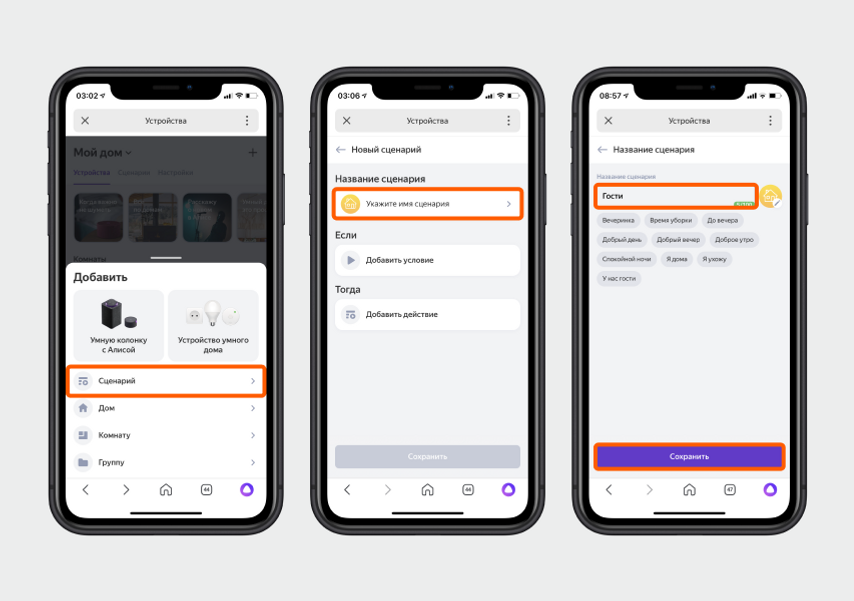
Вы вернулись на страничку со сценарием. В строке «Если» выберите «Добавить условие» и нажмите кнопку «Фраза». Затем напишите: «У нас гости».
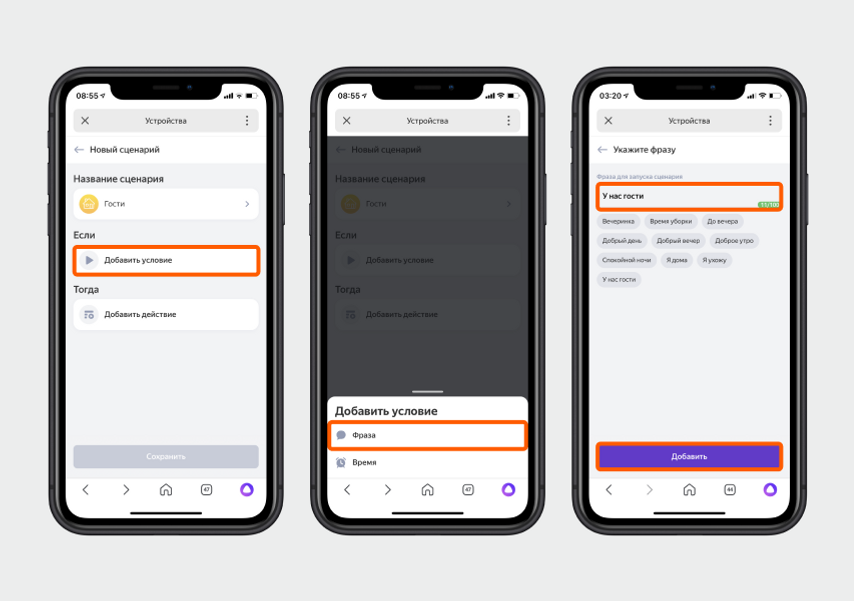
Вы снова вернулись на страницу создания сценария. В строке «Тогда» нажмите «Добавить действие», выберите устройство, которое его выполнит, и тип действия. Колонка может отреагировать несколькими способами:
- Если хотите, чтобы Алиса ответила голосом на вашу фразу, выберите «Прочитать текст вслух». В открывшейся строке напишите ответ на фразу «У нас гости». Например: «Надеюсь, они не додумаются полезть в шкаф и не найдут там твои скелеты». Кликните «Добавить».
- Функция «Ответить на вопрос или выполнить команду» подойдет, если нужно, чтобы в ответ на вашу фразу Алиса запускала какое-то действие. Например, на фразу «У нас гости» делала освещение у входа поярче и включала музыку. А на фразу «Гости собираются уходить» озвучивала погоду за окном, чтобы друзьям было проще решить, пойти домой своим ходом или вызывать такси.
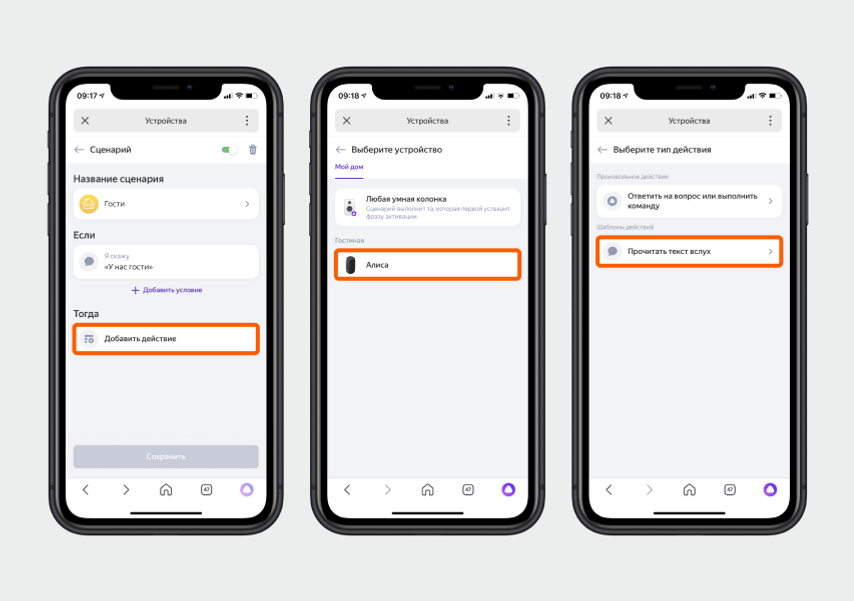
Что еще можно сделать? Разнообразить поведение колонки. Например, Алиса будет здороваться с гостями и на фразу «У нас гости», и на фразу «Гости пришли» или «Смотрите, кто пришел!». Можно даже прописать отдельную реплику для вашего лучшего друга, например «Леха пришел!». И Алиса тоже будет с ним здороваться: «Привет, Леха!» — или озвучит ваше фирменное приветствие. Так у гостей возникнет ощущение, что умный помощник действительно понимает контекст.
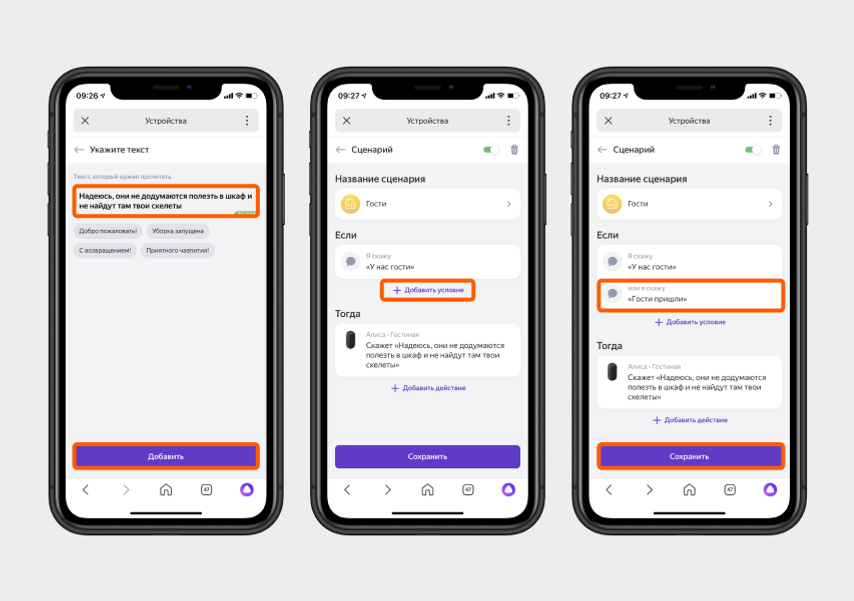
Как люди учат Алису плохому и хорошему
Мы спросили у знакомых, у которых есть колонка с Алисой, какие сценарии они для нее придумывали. Оказалось, что не все знают, что так можно делать, но несколько человек рассказали забавные истории.
Владимир, 32 года, не любит, когда в мире все радужно
Я хотел, чтобы моя Алиса была спесивой и даже грубоватой, так как считаю, что это норма для обычных людей. Вы же не всегда любезничаете с другими, иногда хочется просто выругаться и выплеснуть эмоции. Поэтому самым первым сценарием я сделал приветствие — на фразу «Алиса, доброе утро!» колонка отвечала мне: «Ну привет, кожаный ублюдок. Чего еще тебе от меня надо?» Меня это ужасно веселило.
Татьяна, 25 лет, не любит грустить в тишине
У меня есть особенность: если мне грустно, я терпеть не могу находиться одна. Нужно, чтобы в этот момент со мной были друзья или мама. Но случается, что дома никого нет. Для такого случая я научила свою колонку на фразу «Алиса, мне грустно» включать трек Бобби Макферрина Don’t Worry Be Happy. Когда я слышу эту песню, даже если встала не с той ноги, настроение сразу улучшается.
Николай, 44 года, любит радовать жену
Я хотел порадовать супругу в день рождения и придумал для нее квест в нашей квартире с помощью колонки с Алисой. Начинался он так. Жена пришла домой и крикнула: «Я дома». В ответ Алиса ответила: «Привет, Мария! Твоего мужа сейчас нет. Но у меня заготовлены для тебя поздравление и квест с подарками. Сначала загляни в прикроватную тумбу».
Жена нашла там первый подарок — духи, а к нему крепился стикер с фразой, которую нужно сказать Алисе, чтобы найти следующий презент. И так 10 раз, пока супруга не нашла главный подарок под столом на кухне. По ее словам, ей очень понравилось моя задумка, а я и рад.
Содержание
- Управление голосом
- Изменение команды вызова
- Настройка фильтрации
- Звук активации
- Ответ несколькими устройствами
- Голосовые подсказки
- Настройки голосовых команд
- Вопросы и ответы
Управление голосом
Среди доступных параметров на Яндекс.Станции особое внимание стоит уделить знакомству с Алисой сразу после первичной настройки. Делается это за счет последовательного использования голосовых команд из следующего списка, чтобы в итоге голосовой помощник мог идентифицировать владельца колонки и предоставлять рекомендации на основе собранных данных:
- «Запомни мой голос» — Алиса начнет запоминать и распознавать ваш голос;
- «Называй меня *Имя*» — позволяет помощнику запомнить и использовать имя, указанное после ключевой фразы;
- «Забудь мой голос» — Алиса забудет ваш голос и больше не будет учитывать персональные данные.
Даже после использования указанных команд голосовой помощник продолжит работать при обращении посторонних, но при этом не будет использовать данные из учетной записи. В то же время могут быть и некоторые исключения, например, если голос другого человека сильно похож на ваш.
Изменение команды вызова
Чтобы успешно обратиться к голосовому помощнику в Яндекс.Станции, нужно в обязательном порядке перед ключевой фразой назвать определенное слово, которым по умолчанию является «Алиса». Поменять данное значение можно только на «Яндекс», что может быть полезно, если вы часто используете имя в повседневной речи.
Читайте также: Настройка Яндекс.Станции
Для изменения указанного параметра следует открыть заранее подключенное мобильное приложение Яндекса на смартфоне, через список сервисов перейти страницу «Устройства» и выбрать «Аккаунт». Упомянутые команды «Алиса» и «Яндекс» располагаются в подразделе «Фраза для вызова помощника» и могут быть включены путем установки маркера рядом с нужным вариантом.
Настройка фильтрации
Следующий и наиболее важный параметр в настройках Яндекс.Станции можно найти в том же разделе, на этот раз переключившись на страницу «Режим поиска». Всего здесь доступно несколько представленных ниже вариантов, позволяющих Алисе подбирать контент на основе голоса ребенка или взрослого человека:
- «Без ограничений» — Алиса будет выдавать контент без каких-либо ограничений любому пользователю;
- «Умеренный» — стандартный режим, позволяющий скрыть откровенный и шокирующий контент вне зависимости от возраста;
- «Детский» — голосовой помощник будет подбирать исключительно безопасный для детей контент.
Отдельно отметим, что похожие настройки есть не только в указанном разделе, но и внутри общих параметров приложения Яндекс. Чтобы установленные ограничения работали должным образом в случае со Станцией, необходимо редактировать данные именно в разделе «Устройства».
Звук активации
При использовании ключевой фразы, назначенной в настройках, Яндекс.Станция всегда реагирует путем включения соответствующей подсветки. Кроме этого, через параметры также можно включить или, наоборот, отключить короткий звуковой сигнал, сместив ползунок «Звук активации» в нужную сторону, расположенный на главной странице параметров.
Ответ несколькими устройствами
Если вы пользуетесь несколькими устройствами с распознаванием голоса, подключенными к одному аккаунту Яндекса, в настройках обязательно включите опцию «Отвечать одним устройством». В противном случае на ввод запроса будет реагировать каждый гаджет, тем самым доставляя дискомфорт.
Голосовые подсказки
Последний параметр Яндекс.Станции, имеющий отношение к голосовому помощнику, позволяет активировать или деактивировать подсказки со стороны Алисы по части доступных возможностей. Делается это путем смещения ползунка «Голосовые подсказки», опять же, на главной странице настроек устройств в приложении Яндекс.
Настройки голосовых команд
- С помощью приложения на телефоне можно создавать собственные команды, чтобы Алиса выполняла сразу несколько действий автоматически. Для этого откройте «Управление устройствами» в разделе «Устройства», перейдите на вкладку «Сценарии» и нажмите по значку «+» в правом нижнем углу экрана.
- Из списка во всплывающем окне выберите «Сценарий» и на следующей странице заполните поле «Название сценария», после чего коснитесь строки «Добавить активационную фразу».
- Укажите команду в поле «Фраза для запуска сценария», при произношении которой будет выполнено действие, и нажмите «Далее». При возращении на предыдущую страницу аналогичным образом воспользуйтесь ссылкой «Действие» и укажите Станцию в качестве устройства.
Завершив настройку, воспользуйтесь кнопкой «Сохранить», после чего можете сразу проверить работоспособность новой команды. При этом не стоит забывать, что у самой колонки имеется обширный список стандартных команд, представленный на специальной странице в Яндекс.Справке и приложении в разделе «Навыки Алисы».
Полный список команд для Алисы на Яндекс.Станции
Еще статьи по данной теме:
Помогла ли Вам статья?

Яндекс – большая и серьёзная компания, у которой есть свои принципы, планы и стратегия. Сейчас ответ на вопрос, как изменить голос Алисы, – никак. В экосистеме Яндекса живёт только эта девушка. На этом наша статья могла бы закончиться. Но есть утешительный приз для тех, кто «топит» за добавление персонажей. А если при этом вы ещё пользуетесь Яндекс Навигатором, то вам вдвойне повезло. Давайте разберёмся, можно ли поменять голос Алисы на другой. Но всё по порядку.
Немного о озвучке
Озвучивает виртуального помощника Татьяна Шитова – актриса театра, кино и дубляжа. Та самая, которая озвучивала операционную систему Саманта из фильма «Она». О том, кто озвучивает Алису из Яндекса, мы писали отдельно.
Голос Татьяны прекрасен, но иногда хочется разнообразия. Подбирать персонажей под настроение и задачи на день. Сегодня у меня день с детьми? Пусть устройства говорят, например, как Ёжик из Смешариков.
Как поменять голос Алисы в Яндекс Навигаторе
Приложение можно скачать и в Google Play, и в AppStore.
- Запустите приложение.
- На главной странице Навигатора нажмите на квадрат в правом нижнем углу.
- В открывшемся окне нажмите на значок Настройки
- Здесь вы сразу увидите, как сменить голос Алисы, – в соответствующем разделе
- Нажмите на раздел и увидите загруженные доступные для загрузки варианты.
В Загруженных – Алиса, Оксана и Системный. Доступен для загрузки Дима и известные люди. Яндекс Навигатор предлагает более 30 вариантов. Выделили из них самые интересные, на наш взгляд.
- Шеф-пилот МиГ Михаил Беляев будет подсказывать манёвры
- Ольга Бузова. Хочется писать в саппорт Яндекса: ну как поменять голос Алисы в колонке, чтобы услышать королеву Инстаграма (запрещен(а) в РФ)?
- Два удмуртских персонажа – женский и мужской. Попробуйте включить предпрослушивание поочерёдно, это забавно.
- Футболист Алан Дзагоев, Юрий Газинский, Кирилл Панченко.
- Группа Каста. На предпрослушивание – четыре фразы, их говорят Влади, Шым, Хамиль и Змей. Можете выбрать этот вариант, если думаете как изменить голос Алисы в Яндекс Навигаторе.
- Бортпроводница Аэрофлота.
- Герои Оптимус Прайм, Дарт Вейдер, Магистр Йода, Иллидан и Архимаг из Даларана
- Звёзды Юлия Коваль, Вера Брежнева, группа Серебро и Алла Довлатова.
Ещё мы заметили, что самый тяжёлый из предложенных голосов – Дарт Вейдер, он весит 4,5 МБ. Можно пофантазировать и придумать объяснения этому факту.
Как поменять голос в Яндекс Алисе? Только в Яндекс Навигаторе, через настройки. Почему именно в Навигаторе предусмотрели такую возможность? Наверное, потому, что Навигатор указывает дорогу. Это важно.
А ещё разработчики Яндекса рассказывают по секрету, что они могут менять персонажа при внедрении новых навыков. Это секретная возможность для тех, кто делает виртуальную помощницу умнее.
Яндекс Алиса ведёт осмысленный диалог с пользователем (здесь инструкция, как удалить переписку с ботом) и, в отличие от других помощников, помнит предыдущий контекст. Также у неё есть личность и характер. Поэтому если бы Яндекс разрешил, например, поменять голос Алисы на мужской, это была бы уже не она. Российский виртуальный помощник, по мнению многих людей, действительно лучший и уникальный. Так может, пусть она остаётся Алисой?